Page 1

Digitalkamera
Bedienungsanleitung
Um die optimale Leistung aus Ihrer Kamera herauszuholen, lesen Sie sich bitte die Bedienungsanleitung
durch, bevor Sie die Kamera in Betrieb nehmen.
Page 2
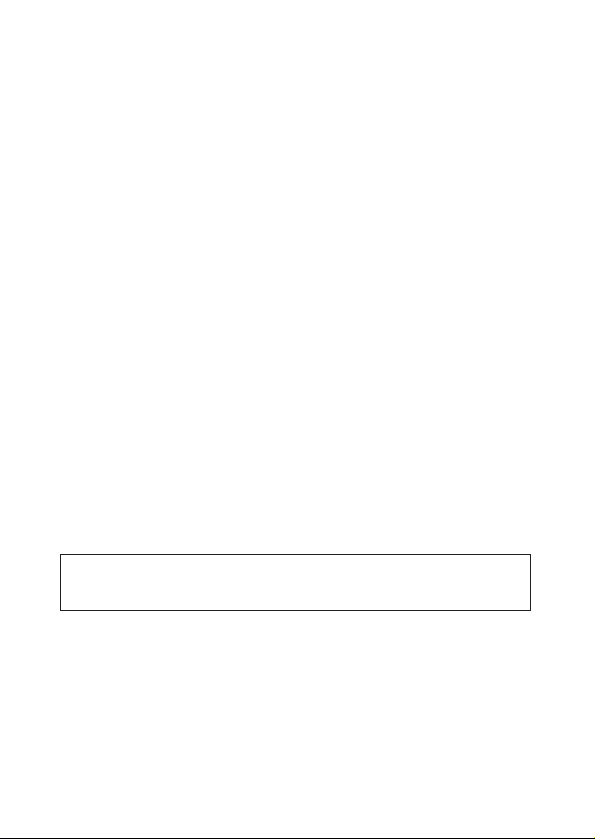
Vielen Dank für das Vertrauen, das Sie uns durch den Kauf
einer Pentax Digitalkamera erwiesen haben. Bitte lesen Sie dieses
Handbuch, bevor Sie die Kamera verwenden, um alle Merkmale
und Funktionen optimal nutzen zu können. Bewahren Sie es
sorgfältig auf, es kann Ihnen eine wertvolle Hilfe zum Verständnis
aller Möglichkeiten sein, die Ihnen diese Kamera bietet.
Urheberrecht
Mit der Optio 430RS/330RS aufgenommene Bilder, die nicht nur dem
Privatgebrauch dienen, dürfen entsprechend den Bestimmungen des
Urheberrecht-Gesetzes, nicht ohne Erlaubnis verwendet werden. Seien Sie
bitte vorsichtig, denn es gibt Fälle, bei denen die Aufnahme von Bildern sogar
für den Privatgebrauch eingeschränkt sein kann, z. B. bei Demonstrationen,
in Fabriken oder von Ausstellungsstücken. Auch Bilder, die zu dem Zweck
aufgenommen werden, das Urheberrecht zu erwerben, dürfen entsprechend
den Bestimmungen im Urheberrecht-Gesetz nicht außerhalb des Anwendungsbereichs des Urheberrechts verwendet werden. Deswegen sollten Sie auch in
solchen Fällen vorsichtig sein.
Warenzeichen
• CompactFlash und CF sind Warenzeichen der SanDisk Corporation.
• PENTAX ist ein Warenzeichen der Asahi Optical Co., Ltd.
• Optio ist ein Warenzeichen der Asahi Optical Co., Ltd.
• Alle anderen Marken oder Produktnamen sind Warenzeichen oder
eingetragene Warenzeichen ihrer jeweiligen Unternehmen.
• Der USB-Treiber verwendet Software der Silicon Corporation.
• Dieses Produkt unterstützt PRINT Image Matching II. In Verbindung mit
entsprechenden Druckern und Software hilft dieser Standard Fotografen,
Bilder zu produzieren, die sehr wirklichkeitsnahe sind.
PRINT Image Matching ist ein Warenzeichen der Seiko Epson Corporation.
Dieses Handbuch gilt für die Optio 430RS und Optio 330RS. Merkmale,
die für die Optio 430RS oder die Optio 330RS spezifisch sind, sind mit
“430RS” bzw.“330RS” gekennzeichnet.
Abbildungen und die Anzeigen am LCD-Monitor in diesem Handbuch können
sich eventuell vom tatsächlichen Produkt unterscheiden.
Für Kunden, die bereits eine Optio 430/330 besitzen
Bitte lesen Sie Seite 87, bevor Sie die Optio 430RS/330RS an Ihren PC
anschließen.
Page 3
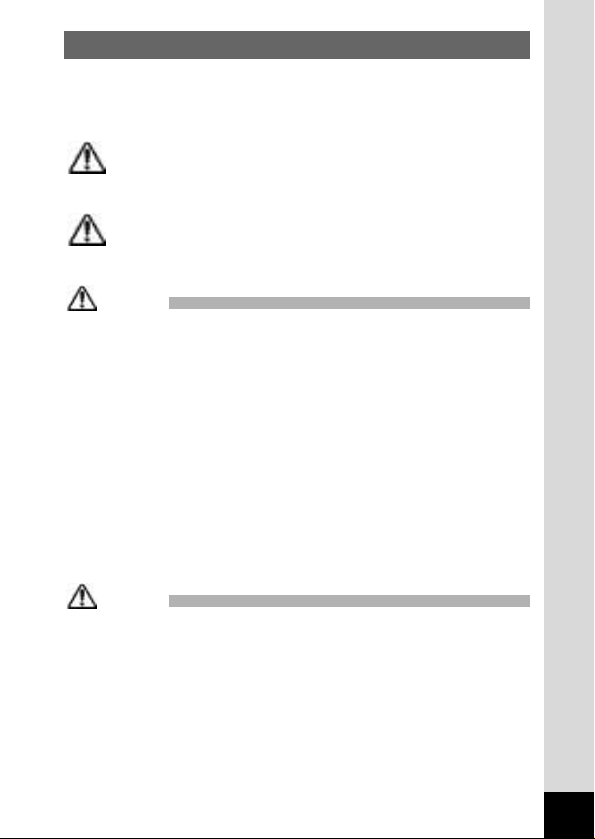
1
ZUR SICHEREN BEDIENUNG IHRER KAMERA
Dieses Produkt wurde mit großer Sorgfalt hinsichtlich seiner Betriebssicherheit
hergestellt. Dennoch bitten wir Sie, bei der Benutzung die folgenden Warnhinweise
zu beachten.
Warnung Diese Symbole zeigen an, dass der Benutzer bei
Nichtbeachtung der Warnhinweise größere Schäden
verursachen kann.
Vorsicht Diese Symbole zeigen an, dass sich der Benutzer
bei Nichtbeachtung der Warnhinweise leichte bis
mittelschwere Verletzungen zuziehen kann.
Warnung:
• Versuchen Sie nicht, die Kamera auseinanderzunehmen oder umzubauen. Die Kamera
enthält Hochspannungsbauteile. Es besteht daher die Gefahr eines Stromschlages.
• Sollte das Innere der Kamera z.B. als Folge eines Sturzes freigelegt werden, berühren
Sie unter keinen Umständen diese freigelegten Teile, da Sie einen Stromschlag bekommen
könnten.
• Es ist gefährlich, sich den Riemen der Kamera um den Hals zu wickeln. Bitte achten
Sie darauf, dass kleine Kinder sich nicht den Riemen um den Hals hängen.
• Verwenden Sie nur ein Netzteil, das in Stromstärke und Spannung ausschließlich zur
Verwendung mit diesem Produkt bestimmt ist. Die Verwendung eines anderen als des
speziell für dieses Produkt bestimmten Netzteiles kann zu Feuer oder Stromschlägen führen.
• Verwenden Sie die Kamera nicht weiter, wenn sie Rauch oder einen eigenartigen Geruch
abgibt oder irgendeine andere Abnormalität auftritt. Entfernen Sie die Batterie oder trennen
Sie das Netzteil ab und wenden Sie sich an das nächstgelegene Pentax Servicezentrum.
Eine Weiterverwendung der Kamera kann zu Feuer oder Stromschlägen führen.
• Verwenden Sie das Netzteil nicht während Gewittern. Es könnte zu Feuer und Stromschlägen
führen.
Achtung:
• Versuchen Sie nie, Batterien zu zerlegen, kurzzuschließen oder wieder aufzuladen. Werfen
Sie Batterien nicht ins Feuer; sie können explodieren.
• Entfernen Sie die Batterie sofort aus der Kamera, wenn sie heiß wird oder zu rauchen
beginnt. Achten Sie darauf, sich dabei nicht zu verbrennen.
• Einige Kamerateile wärmen sich bei Gebrauch auf. Achten Sie darauf, solche Teile nicht über
längere Zeit zu berühren, da auch bei solchen Temperaturen ein Verbrennungsrisiko besteht.
• Gehen Sie sehr vorsichtig vor, wenn Batterien alt werden und auslaufen.
• Sollte etwas von der Batterieflüssigkeit in Ihre Augen gelangt sein, reiben Sie sie nicht.
Spülen Sie sie mit reinem Wasser und wenden Sie sich unverzüglich an einen Arzt.
• Sollte etwas von der Batterieflüssigkeit in Kontakt mit Haut oder Kleidung gekommen sein,
waschen Sie die betroffenen Bereiche gründlich mit Wasser.
Page 4
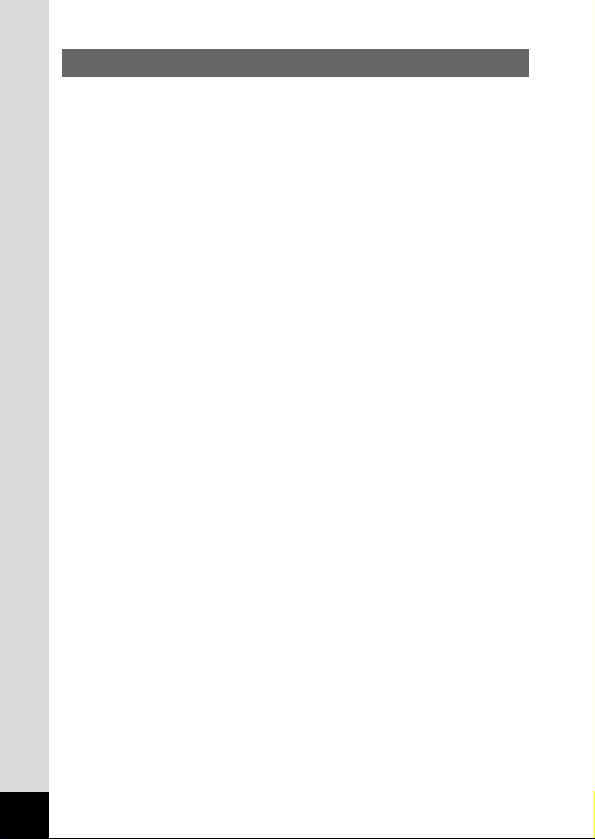
2
Vorsichtsmaßnahmen für den Gebrauch
• Reinigen Sie die Kamera nicht mit organischen Lösungsmitteln wie Verdünner, Alkohol oder Benzin.
• Bewahren Sie Ihre Kamera nicht an Orten mit hohen Temperaturen und hoher Feuchtigkeit
auf. Insbesondere Fahrzeuge, die sehr heiß im Innenraum werden können, sind zu meiden.
• Bewahren Sie die Kamera nicht an Plätzen auf, wo Pestizide oder Chemikalien zum Einsatz
kommen. Nehmen Sie die Kamera aus der Tasche und bewahren Sie sie an einem gut
gelüfteten Platz auf, um eventuelle Schimmelbildung zu vermeiden.
• Benutzen Sie die Kamera nicht, wenn sie in Kontakt mit Regen, Wasser oder einer anderen
Flüssigkeit kommen könnte. Die Kamera ist weder wetterfest noch wasserdicht. Sollte die
Kamera durch Regen, Spritzwasser oder eine andere Flüssigkeit nass geworden sein,
wischen Sie sie sofort mit einem weichen, trockenen Tuch ab.
• Achten Sie darauf, die Kamera weder größeren Erschütterungen, Stößen oder Druck
auszusetzen. Benutzen Sie entsprechende Transportbehälter, wenn sie Erschütterungen wie
z. B. bei einer Motorradfahrt ausgesetzt ist.
• Die Flüssigkristallanzeige wird bei Temperaturen von ca. 60° C schwarz, kehrt jedoch in den
Normalzustand zurück, wenn wieder niedrigere Temperaturen erreicht werden.
• Die Reaktionsgeschwindigkeit der Flüssigkristallanzeige verlangsamt sich bei niedrigen
Temperaturen. Dies liegt jedoch an der Natur der Flüssigkristalle und ist keine Störung.
•
Entfernen Sie Staub von Sucher und Objektiv nur durch Abblasen oder mit einem weichen
Objektivpinsel.
•
Um die Leistungsfähigkeit zu erhalten, empfehlen wir, die Kamera regelmäßig alle 1 bis 2 Jahre
bei Ihrem Pentax Kundendienst prüfen zu lassen.
• Vergessen Sie nie, wenn die Kamera längere Zeit nicht benutzt wurde, zu testen, ob sie noch
ordnungsgemäß funktioniert, besonders bevor Sie wichtige Aufnahmen machen (wie z. B. auf
einer Hochzeit oder einer Reise). Für Folgeschäden bei einem Produktausfall (mit den
Aufnahmen verbundene Kosten, verlorengegangener Gewinn) wird keine Gewährleistung
übernommen.
• Wenn die Kamera starken Temperaturschwankungen ausgesetzt wird, kann sich
Kondensation an der Innen- und Außenseite bilden.Tragen Sie die Kamera in einer Tasche
und nehmen Sie sie erst heraus, wenn sich die Temperatur stabilisiert hat.
• Der Temperaturbereich, in dem die Kamera verwendbar ist, reicht von 0°C bis 40°C.
• Vermeiden Sie Kontakt mit Schmutz, Sand, Staub, Wasser, toxischen Gasen, Salz usw., da
dies eine Beschädigung der Kamera verursachen kann. Wenn Regen- oder Wassertropfen
auf die Kamera gelangen, wischen Sie sie trocken.
• Bezüglich der CF-Kar te (CompactFlash) siehe “Vorsichtsmaßnahmen bei Verwendung einer
CF-Karte” (S.15).
• Verwenden Sie nur den für diese Kamera vorgesehenen wiederaufladbaren D-LI2
Lithiumionenakku. Die Verwendung anderer Batterien kann die Kamera beschädigen oder zu
Fehlfunktionen führen.
An die Benutzer dieser Kamera
• Es besteht die Möglichkeit, dass aufgezeichnete Daten gelöscht werden oder dass die
Kamera nicht richtig funktioniert, wenn sie in einer Umgebung eingesetzt wird, in der sie
starker elektromagnetischer Strahlung oder Magnetfeldern ausgesetzt ist.
• Die Flüssigkristallanzeige wird in einem Hochpräzisionsverfahren hergestellt. Obwohl der
Prozentsatz der funktionierenden Pixel bei mindestens 99,99 % liegt, ist zu berücksichtigen,
dass bis zu 0,01 % der Pixel nicht oder fehlerhaft aufleuchten können. Diese Erscheinung
hat jedoch keine Auswirkungen auf das aufgezeichnete Bild.
Page 5
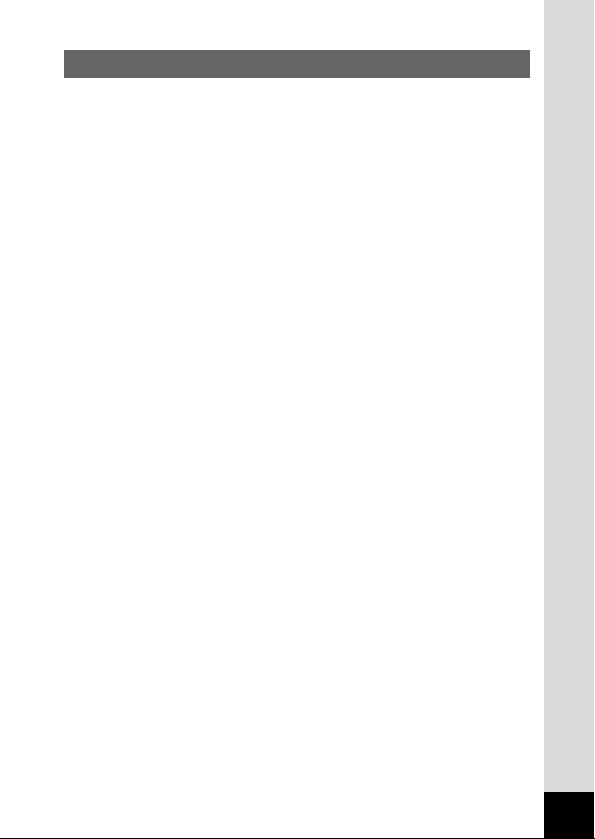
3
Inhalt
ZUR SICHEREN BEDIENUNG IHRER KAMERA ··································1
Vorsichtsmaßnahmen für den Gebrauch·················································2
Inhalt ·······································································································3
Inhalt der Bedienungsanleitung·······························································5
Überprüfung des Packungsinhalts ··························································6
Bezeichnungen der Teile ·········································································7
Bezeichnung der Bedienungselemente···················································8
Inbetriebnahme ··········································································································9
Befestigung des Trageriemens ·········································································9
Stromversorgung der Kamera ········································································10
Laden der Batterie·················································································10
Einlegen der Batterie·············································································11
Verwendung des Netzgeräts·································································13
Einlegen oder Entfernen der CF-Karte···························································14
Grundeinstellungen·························································································16
Einstellung der Sprache ········································································16
Einstellung der Heimatstadt ··································································17
Einstellung der Sommerzeit (DST daylight saving time)·······················17
Einstellen von Datum und Uhrzeit·························································18
Schneller Einstieg····································································································20
Aufnehmen von Fotos·····················································································20
Wiedergabe von Fotos····················································································22
Wiedergabe von Fotos ··········································································22
Wiedergabe von vorherigen oder folgenden Bildern·····························23
Die Verwendung der CF-Karte ·······································································24
Bedienung der Kamera ···························································································26
Ein- und Ausschalten der Kamera··································································26
Änderung der Betriebsart ···············································································27
Verwenden der Bedienelemente·····································································28
Aufnahmemodus ···················································································28
Wiedergabemodus ················································································29
Verwendung der Menüs··················································································30
Wie die Menüs verwendet werden························································30
Menüliste ·······························································································32
Fotografieren············································································································34
Anzeige von Aufnahmedaten (Display-Modus) ··············································34
Fotografieren···································································································35
Aufnehmen von Fotos im Automatikbetrieb ··········································35
Fotografieren ohne Automatik·······························································36
Fotografieren mit dem Nachtaufnahmeprogramm ································38
Serienschaltung·····················································································39
Verwendung der Fernbedienung (Sonderzubehör)·······························40
Aufnahme von Videosequenzen····························································42
Die Verwendung des Zooms ·································································44
Verwendung des Selbstauslösers·························································46
Dreidimensionale-Aufnahmen (3D-Aufnahmemodus)···························47
Aufnahmen mit Digitalfiltern (Digitalfilter-Modus) ··································52
Aufnahmen in bestimmten Zeitabständen (Intervallaufnahmen)···········54
Aufnehmen von Zeitraffer-Sequenzen···················································56
Einstellung der Aufnahmefunktionen······························································57
Einstellung des Suchers········································································57
Auswahl des Fokussiermodus·······························································58
LW-Korrektur··························································································61
Änderung der Verschlusszeit/Blendeneinstellung ·································61
Auswahl des Blitzmodus········································································62
Auswahl der Auflösung··········································································63
Auswahl der Qualitätsstufen··································································64
Page 6
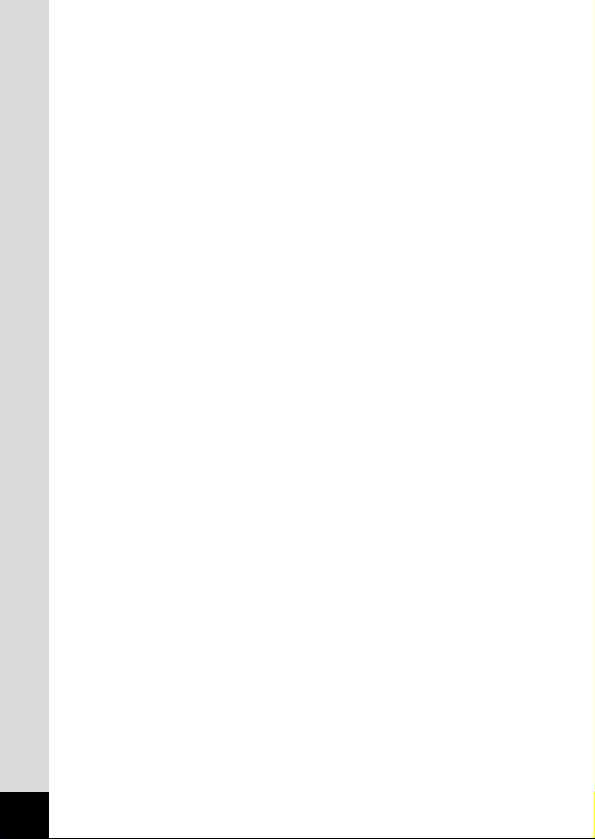
4
Anpassung der Farbbalance an die Lichtverhältnisse (Weißabgleich)
····65
Änderung des AF-Felds (Autofokus-Feld)·············································67
Wahl der Belichtungsmessmethode······················································68
Einstellung der ISO-Empfindlichkeit······················································69
Einstellung der Bildansichtsdauer ·························································70
Einstellung der Bildschärfe····································································71
Einstellung der Farbsättigung································································72
Einstellung des Bildkontrasts ································································73
Speichern der Einstellungen ··········································································74
Speichern der Menüpunkte (Modusspeicher) ·······································74
Wiedergabe/Löschen·······························································································76
Wiedergabe von Bildern ·················································································76
Wiedergabe von Fotos ··········································································76
Zoom-Display ························································································76
Wiedergabe von Videosequenzen·························································78
Anzeige von Aufnahmedaten (Display-Modus)·····································79
Neun-Bild-Display··················································································80
Löschen von Bildern·······················································································81
Löschen eines einzelnen Bildes····························································81
Löschen aller Bilder···············································································82
Sicherung aller Bilder vor dem Löschen (Schützen)·····························83
Einstellung für den Bilderdruck·······································································84
Drucken eines Einzelbildes ···································································84
Ausdruck aller Bilder ·············································································86
Ansicht von Bildern auf dem Windows-PC·····················································87
Die mitgelieferte Software ·····································································87
Systemvoraussetzungen ·······································································87
Installation der Software········································································88
Anschluss der Kamera an Ihren PC······················································98
Betrachten von Bildern auf dem PC······················································99
Lösen der Kamera vom PC·································································100
Betrachten von Bildern auf einem Macintosh···············································102
Die mitgelieferte Software ···································································102
Systemvoraussetzungen ·····································································102
Installation der Software······································································103
Anschluss der Kamera an einen Macintosh········································104
Betrachten von Bildern auf dem Macintosh ········································105
Lösen der Kamera vom Macintosh ·····················································105
Bearbeiten von Bildern/Einstellungen·································································106
Bearbeiten von Bildern ·················································································106
Kopieren des Bildes ············································································106
Bilder zuschneiden··············································································108
Ändern der Bildgröße (Größe ändern) ················································110
Kameraeinstellungen····················································································112
Formatierung ·······················································································112
Einstellung der Alarmzeit ····································································113
Einstellung des Signaltons ··································································115
Ändern des Startbildschirms ·······························································116
Einstellung der Datumsanzeige···························································117
Ändern von Datum/Uhrzeit··································································117
Einstellung der Weltzeit·······································································118
Ändern der Sprache ············································································119
Stromsparfunktion (Sleep Timeout)·····················································120
Automatische Selbstabschaltung ························································120
Schnelllöschung ··················································································121
Schnellvergrößerung ···········································································121
Wiederherstellen der Standardeinstellungen (Zurücksetzen) ·············122
Anhang····················································································································124
Liste der Städtenamen ·················································································124
Meldungen····································································································125
Fehlersuche··································································································127
Technische Daten·························································································130
Sonderzubehör ·····························································································132
GEWÄHRLEISTUNGSBESTIMMUNGEN····················································133
Page 7
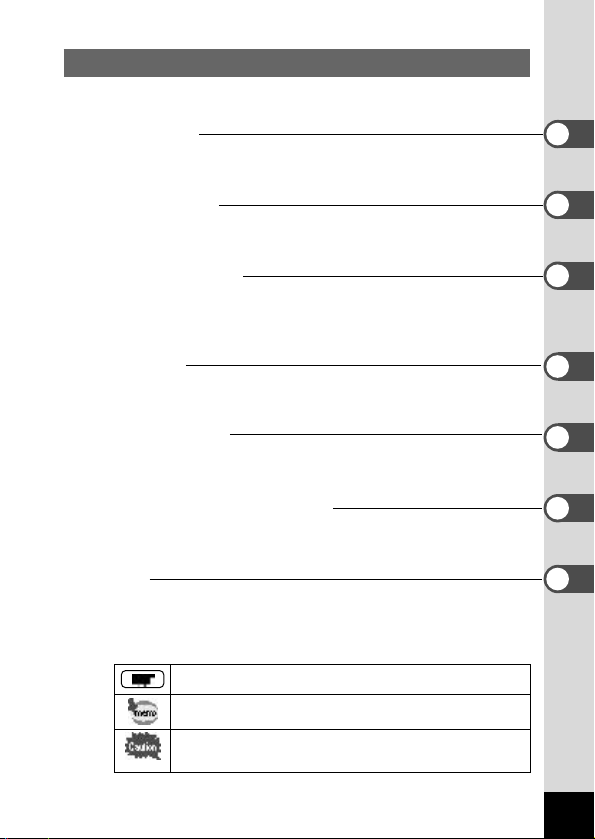
5
Inhalt der Bedienungsanleitung
Diese Bedienungsanleitung enthält die folgenden Kapitel.
● Inbetriebnahme
In diesem Kapitel wird erklärt, was zu tun ist, bevor mit der neuen Kamera Fotos
gemacht werden können. Lesen Sie es sich gut durch und folgen Sie den
Anweisungen.
● Schneller Einstieg
In diesem Kapitel wird erklärt, wie auf die einfachste Weise Fotos gemacht und
wiedergegeben werden können. FolgenSie dieser Anweisung, wenn Sie sofort mit dem
Fotografieren beginnen möchten. Die Verwendung der CF-Karte wird ebenfalls erklärt.
● Bedienung der Kamera
In diesem Kapitel wird die Handhabung der Kamera mit den Funktionen des
Betriebsarten-Einstellrads und der Tasten sowie die Verwendung der Menüs erklärt.
Für nähere Einzelheiten siehe die jeweiligen Kapitel [Fotografieren],
[Wiedergabe/Löschen] und [Editieren von Bildern/Einstellungen].
● Fotografieren
In diesem Kapitel werden die unterschiedlichen Fotografier-Möglichkeiten sowie
die Einstellung der einzelnen Funktionen erklärt.
● Wiedergabe/Löschen
Hier wird erklärt, wie Bilder angesehen und gelöscht werden können.
● Bearbeiten von Bildern/Einstellungen
In diesem Kapitel wird erklärt, wie gemachte Aufnahmen editiert und die
Kamerafunktionen eingestellt werden.
● Anhang
Hier erfahren Sie Näheres zu den Meldungen, die auf dem LCD-Monitor angezeigt
werden, und was im Fall einer Störung zu tun ist.
Die Bedeutungen der Symbole, die in dieser Anleitung verwendet werden, sind
nachstehend erklärt.
verweist auf eine Seite, auf der die jeweilige Funktion erklärt wird.
steht bei wichtigen Informationen.
weist auf Vorsichtsmaßnahmen bei der Bedienung der Kamera hin.
Page 8
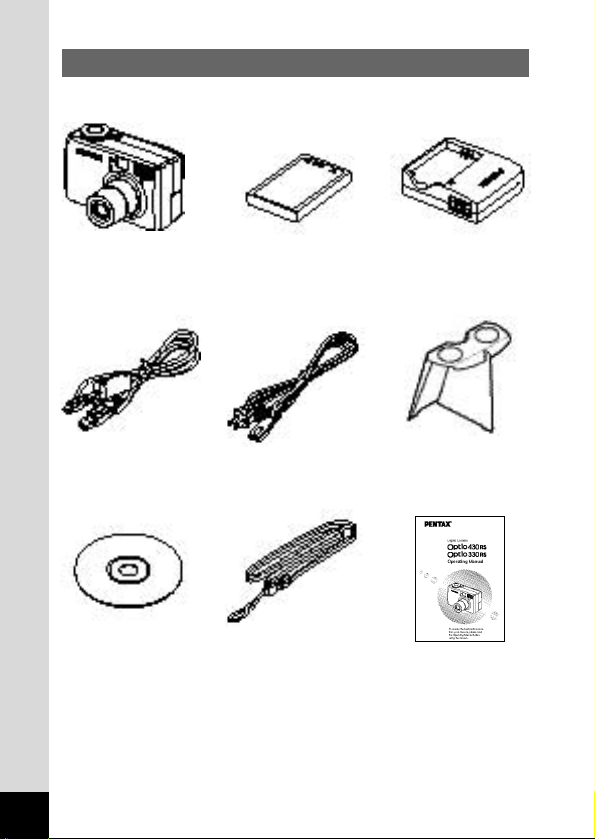
Überprüfung des Packungsinhalts
Riemen
O-ST5
6
Kamera
Optio 430RS
oder
Optio 330RS
Batterieladegerät
D-BC2
Software (CD-ROM)
S-SW5
3D-Bildbetrachter
O-3DV1
USB-Kabel (I-USB6)
Wiederaufladbarer Lithium-
Ionen-Akku (D-LI2)
Netzkabel D-CO2✽
✽ Netzkabeltyp
Australien: D-CO2A / Großbritannien: D-CO2B / Übriges Europa: D-CO2E /
Hong Kong: D-CO2H / Japan: D-CO2J / Korea: D-CO2K / Nordamerika: D-CO2U
Bedienungsanleitung
(dieses Handbuch)
Page 9
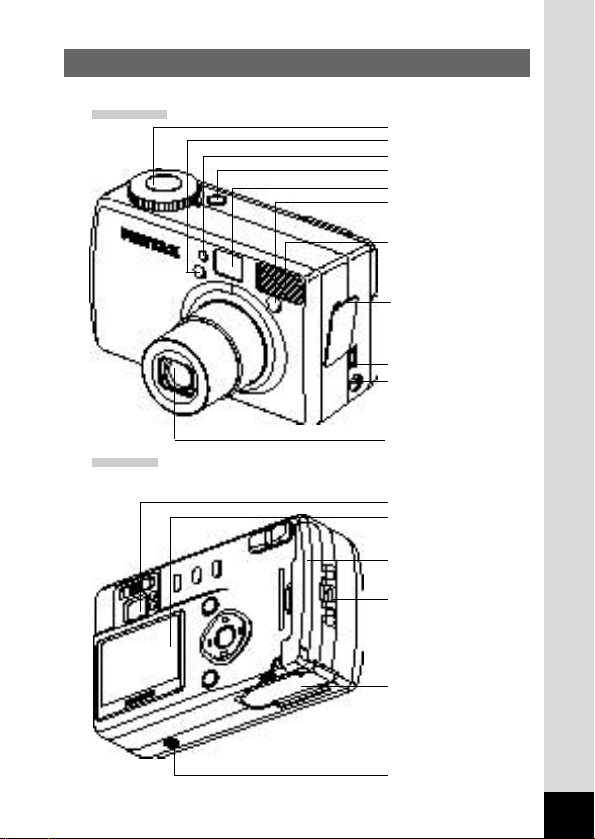
7
Bezeichnungen der Teile
Auslöser
USB-Anschluss
DC-Eingang
Objektiv
Sucher
LCD-Monitor
Stativgewinde
Batteriefachdeckel
Riemenöse
CF-Kartenfach
Hauptschalter
Sucher
Selbstauslöserlampe/
AF-Messstrahl
Eingebauter Blitz
Schutzkappe
(Öffnen Sie diese Kappe ,
um den USB-Anschluss oder
DC-Eingang zu benutzen.)
Blitzlichtsensor
Fernbedienungsempfänger
Vorderseite
Rückseite
Page 10
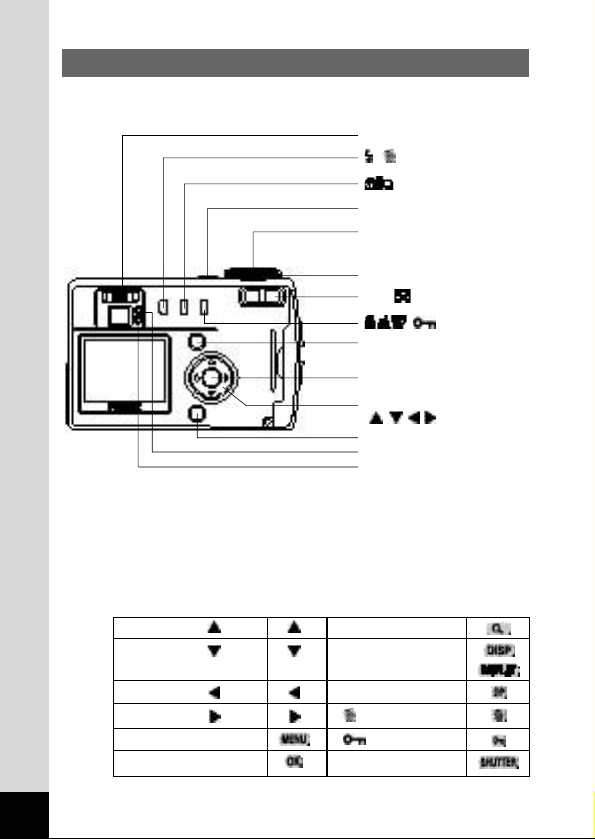
Bezeichnung der Bedienungselemente
● Tastensymbole
Bei Betrieb werden die verfügbaren Tastenfunktionen auf dem LCD-Monitor durch
die folgenden Symbole dargestellt.
Vierwegeregler ( ) Zoom-Taste
Vierwegeregler ( ) Display-Taste
Vierwegeregler ( ) DPOF-Taste
Vierwegeregler ( ) -Taste
Menütaste -Taste
Wiedergabe/OK-Taste Auslöser
8
/ -Taste
/DPOF-Taste
Displaytaste
Statuslampe
Blitzlampe
Wiedergabe/OK-Taste
Menütaste
Zoom/ -Taste
Betriebsarten-Einstellrad
Auslöser
Hauptschalter
Vierwegeregler
()
/ -Taste
Dioptrien-Einstellschieber
Page 11
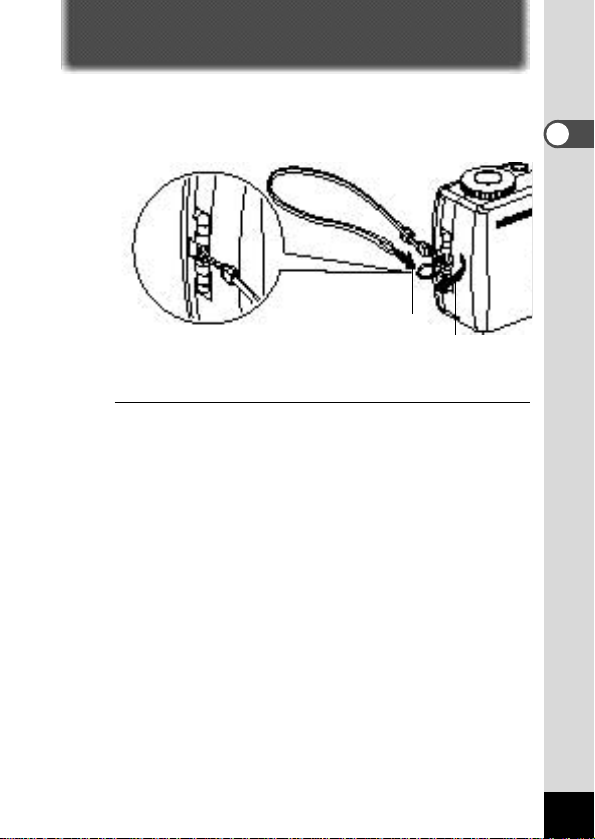
9
Inbetriebnahme
Inbetriebnahme
Befestigung des Trageriemens
Stecken Sie das dünne Ende des Riemens durch die Öse an
der Kamera und das andere Ende durch die Schleife des dünnen
Riemenendes.
z
x
Page 12
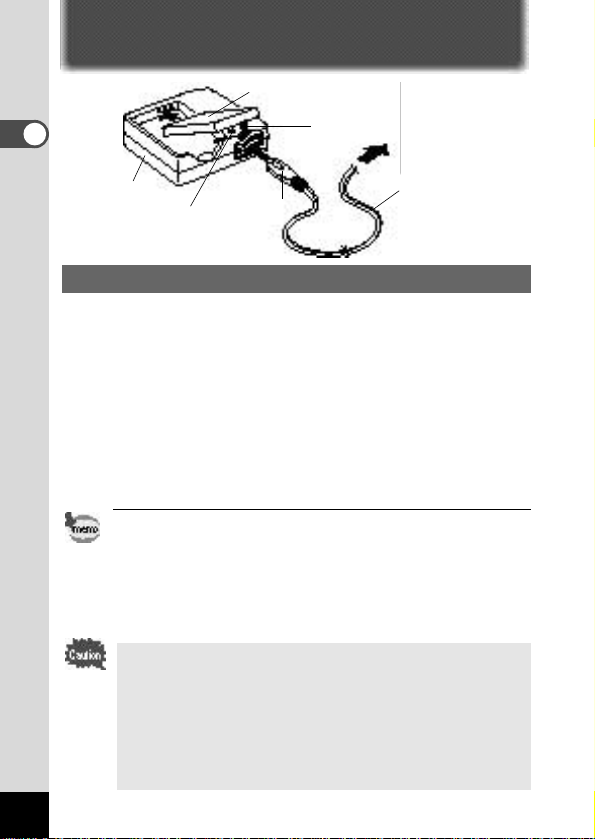
Stromversorgung der Kamera
Laden der Batterie
Bevor die Kamera zum ersten Mal benutzt oder wenn die Meldung
[Batterien leer.] angezeigt wird, muss die Batterie geladen werden.
z Schließen Sie das Netzkabel an das Batterieladegerät an.
x Stecken Sie das Netzkabel in die Steckdose.
c
Legen Sie die Batterie so in das Ladegerät, dass das Etikett nach
unten zeigt und die Kontakte aufeinander ausgerichtet sind.
Die Ladeanzeige leuchtet rot, während die Batterie geladen wird,
und wechselt zu grün, sobald der Ladevorgang abgeschlossen ist.
v Nehmen Sie die Batterie aus dem Ladegerät, wenn der
Ladevorgang beendet ist.
•
Die für eine volle Ladung benötigte Zeit beträgt maximal etwa 120 Minuten.
Die Umgebungstemperatur sollte beim Laden der Batterie im Bereich
von 0°C-40°C liegen.
• Die Ladezeit kann je nach Umgebungstemperatur und
Ladebedingungen unterschiedlich sein.
• Wenn die Batterie das Ende ihrer Lebensdauer erreicht, verkürzt
sich die Einsatzdauer der Kamera – selbst bei voll aufgeladener
Batterie. In diesem Fall sollte die Batterie ausgetauscht werden.
• Die Batterie sollte nach dem Kauf und nach längerer Ruhezeit
immer aufgeladen werden.
• Das Ladegerät darf nur zum Aufladen des Lithium-Ionen-Akkus
D-LI2 verwendet werden, da sich sonst das Ladegerät
überhitzen oder beschädigt werden kann.
•
Wenn die Batterie richtig eingesetzt wurde und die Ladeanzeige
nicht aufleuchtet, ist die Batterie möglicherweise defekt und sollte
gegen eine neue Batterie ausgetauscht werden.
10
Inbetriebnahme
Ladeanzeige
Batterie
Batterieladegerät
Netzkabel
z
c
Zur Steckdose
Page 13
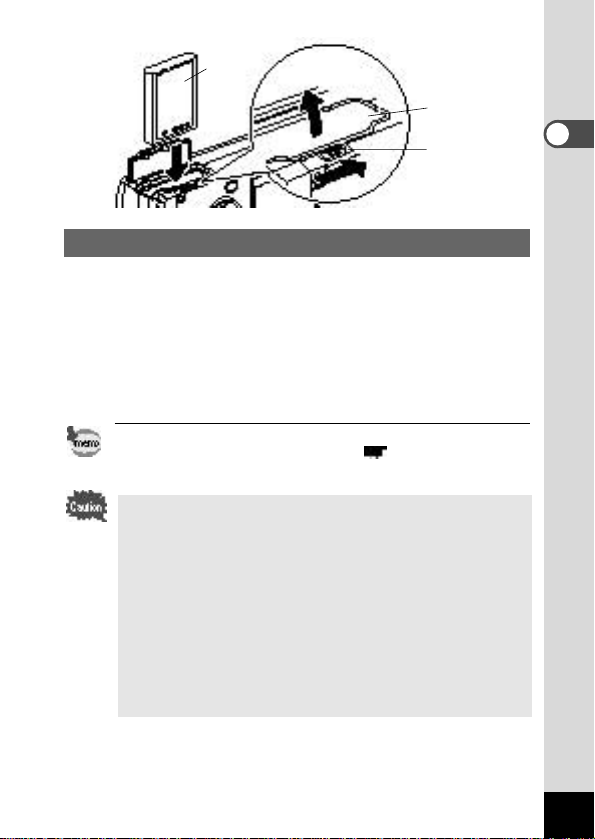
11
Inbetriebnahme
Einlegen der Batterie
Legen Sie die mitgelieferte Batterie ein.
z Schieben Sie die Entriegelung für den Batteriefachdeckel
in Pfeilrichtung, um den Deckel zu öffnen.
x Legen Sie die Batterie so ein, dass das Etikett zur
Kamerarückseite zeigt.
c. Schließen Sie den Batteriefachdeckel.
Wenn die Kamera über einen längeren Zeitraum eingesetzt werden
soll, empfehlen wir das Netzgerät D-AC2. ( S. 13)
• Verwenden Sie nur den für diese Kamera vorgesehenen
wiederaufladbaren D-LI2 Lithiumionenakku. Die Verwendung
anderer Batterien kann die Kamera beschädigen oder zu
Fehlfunktionen führen.
• Wenn die Kamera über einen längeren Zeitraum nicht benutzt
werden soll, sollte die Batterie herausgenommen werden.
• Wenn die Kamera längere Zeit ohne Batterie bleibt, wird die
Datumseinstellung zurückgesetzt.
• Legen Sie die Batterie richtig ein. Wenn die Batterie falsch
ausgerichtet ist (Polmarkierung beachten), kann es zu
Funktionsstörungen kommen.
Batteriefachdeckel
Entriegelung für
Batteriefachdeckel
Batterie
Page 14
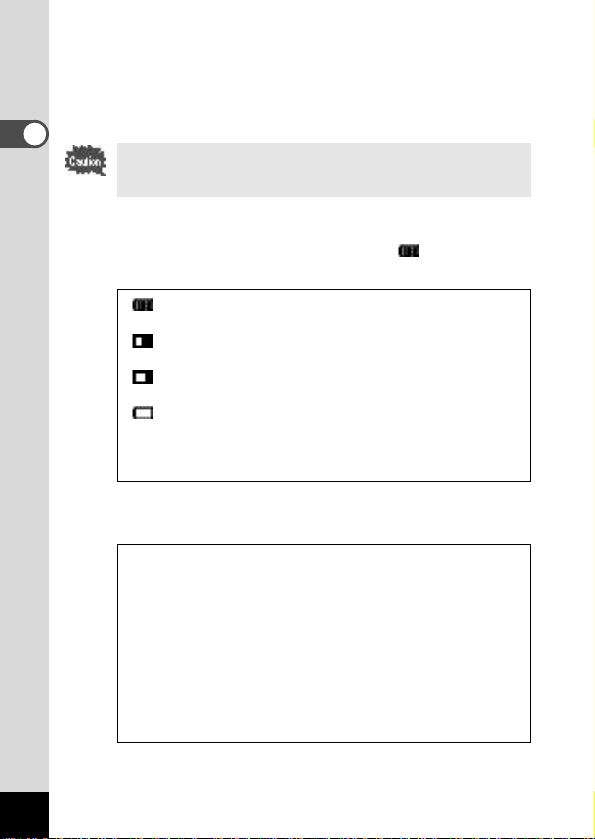
12
Inbetriebnahme
● Ungefähre Betriebszeit (voll aufgeladen)
Anzahl aufzeichenbarer Bilder : ca. 250 (bei 50 % Blitzverwendung,
LCD-Monitor EIN)
Wiedergabezeit : ca. 150 min.
* Der obenstehenden Tabelle liegen Pentax-Messbedingungen zugrunde.
Die Werte können je nach Aufnahmemodus und -bedingungen variieren.
Die Batterieleistung kann sich bei niedrigen Temperaturen
verschlechtern.
● Batteriestandsanzeige
Der Ladezustand der Batterie kann mit Hilfe des Symbols auf dem
LCD-Monitor überprüft werden.
(leuchtet grün) : Batterieleistung ausreichend.
↓
(leuchtet grün) : Batterieleistung schwach.
↓
(leuchtet gelb) : Batterieleistung sehr schwach.
↓
(leuchtet rot) : Batterieleistung verbraucht.
↓
[Batterien leer] : Nachdem die Meldung angezeigt wurde,
schaltet sich die Kamera aus.
Batterien gehören nicht in den Hausmüll:
Lt. Batterieverordnung von 1998 ist jeder gesetzlich
verpflichtet, entladene, alte, gebrauchte Batterien zurückzugeben. Kostenlose Sammelstellen befinden sich beim
Handel und den Kommunen.
Entladen sind die Batterien in der Regel dann, wenn das
Gerät
- abschaltet und signalisiert “Batterie leer”
- nach längerer Gebrauchsdauer der Batterien “nicht mehr
einwandfrei funktioniert”.
Um sicherzugehen, kleben Sie die Batteriepole mit einem
Klebestreifen ab oder geben Sie die Batterien einzeln in
einen Plastikbeutel.
Page 15
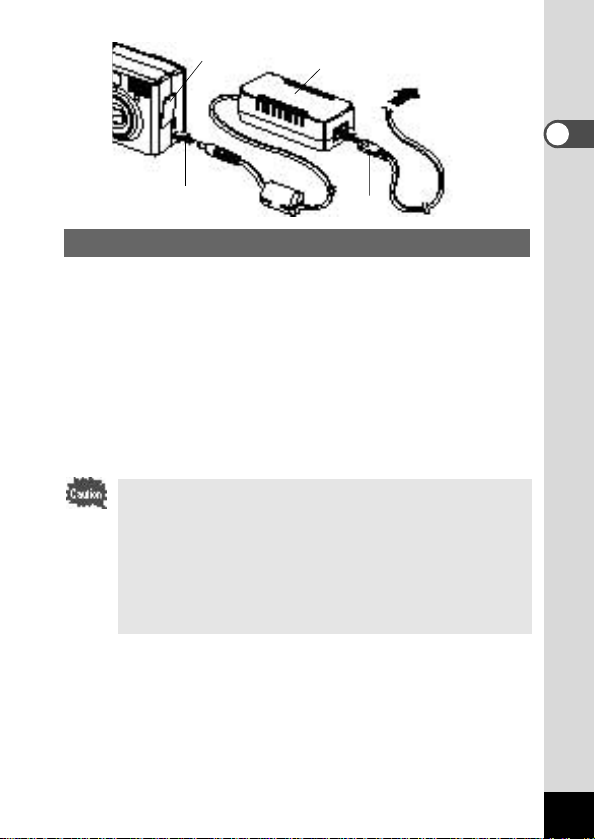
Verwendung des Netzgeräts
Wenn der LCD-Monitor über einen längeren Zeitraum verwendet
oder die Kamera an einen PC angeschlossen werden soll, empfehlen
wir das Netzgerät D-AC2.
z Vergewissern Sie sich, dass die Kamera abgeschaltet ist,
bevor Sie den Deckel des Anschlusses öffnen.
x Schließen Sie den DC-Anschluss des Netzadapters am
Netzanschluss der Kamera an.
c Schließen Sie das Netzkabel an das Netzgerät an.
v Stecken Sie das Netzkabel in die Steckdose.
• Vergessen Sie nicht, die Kamera auszuschalten, bevor Sie das
Netzgerät anschliessen oder abtrennen.
• Vergewissern Sie sich, dass Netzkabel und Verbindungskabel
fest eingesteckt sind. Wenn sich das Kabel löst, während Sie
fotografieren, gehen die Daten eventuell verloren.
• Wenn Sie das Netzgerät D-AC2 verwenden, sollten Sie sich
unbedingt die dem Netzgerät beiliegende Bedienungsanleitung
durchlesen.
13
Inbetriebnahme
z Anschlussdeckel
Netzgerät
Zur Steckdose
c
x
Page 16
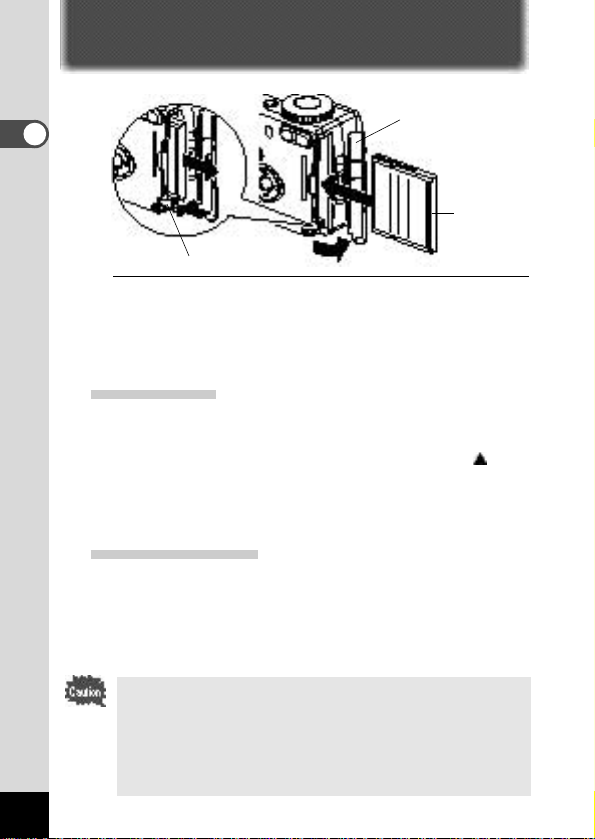
14
Inbetriebnahme
Einlegen oder Entfernen der CF-Karte
Die gemachten Aufnahmen werden auf der CF-Karte (CompactFlash)
gespeichert. Vergewissern Sie sich, dass die Kamera ausgeschaltet ist,
bevor Sie die CF-Karte einlegen oder entfernen. Wenn keine CF-Karte
eingelegt ist, werden die Bilder im internen Speicher der Kamera
gespeichert (11 MB)
Einlegen der Karte
z Öffnen Sie das CF-Kartenfach.
x Richten Sie die Karte so aus, dass die Seite mit dem -Pfeil
zum Objektiv und die Pin-Steckerkante
zum Schlitz zeigt. Setzen Sie die Karte komplett ein.
c Schließen Sie den Deckel des CF-Kartenfaches.
Herausnehmen der Karte
z Öffnen Sie das CF-Kartenfach.
x Drücken Sie die CF-Karten-Auswurftaste und nehmen Sie
die Karte heraus.
c Schließen Sie den Deckel des CF-Kartenfaches.
• Wenn Sie den Deckel des CF-Kartenfaches bei eingeschalteter
Kamera öffnen, ertönt ein Warnsignal und die Kamera schaltet
sich automatisch aus.
• Wenn Sie den Deckel des CF-Kartenfaches während der
Speicherung eines Bildes auf der CF-Karte öffnen, wird der
Speichervorgang beendet (das Bild wird nicht gespeichert).
CF-Kartenfach
CF-Karte
CF-Kartenauswurftaste
Page 17
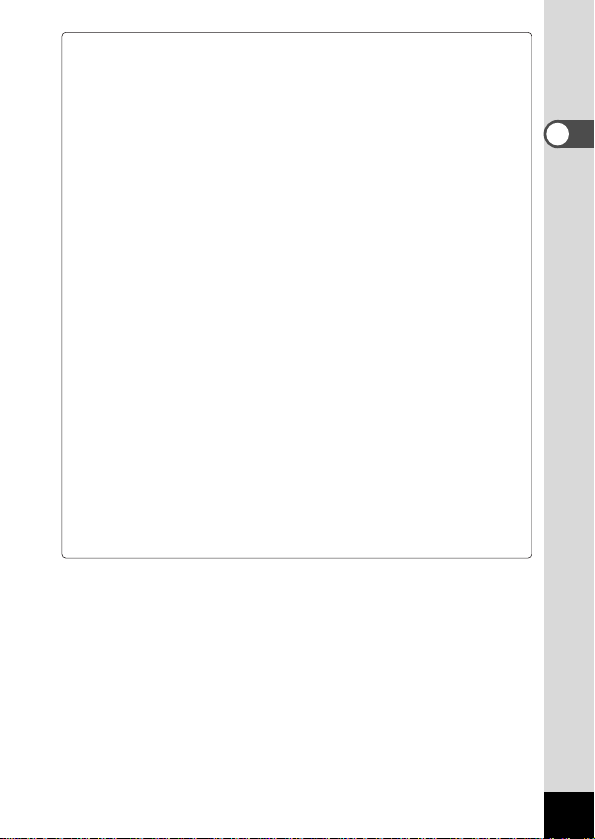
15
Inbetriebnahme
Vorsichtsmaßnahmen bei Verwendung einer CF-Karte
• Achten Sie darauf, dass die Kamera ausgeschaltet ist, bevor Sie den Deckel des
CF-Kartenfaches öffnen.
• Seien Sie beim Herausnehmen der CF-Karte unmittelbar nach Benutzung der Kamera
bitte vorsichtig, weil die Karte heiß sein kann.
• Öffen Sie weder den Deckel des CF-Kartenfaches noch schalten Sie die Kamera aus,
während Daten auf die Karte aufgezeichnet oder auf ein anderes Medium übertragen
werden, weil dadurch Daten verloren gehen können oder die Karte beschädigt werden
könnte.
• Achtung: CF-Karten bestehen ebenfalls aus elektronischen Bauteilen. Setzen Sie sie
keinen gewaltsamen Stößen aus, biegen sie nicht. Halten Sie sie von Wasser fern und
bewahren Sie sie nicht in der Nähe von Wärmequellen auf.
•
Neue CF-Karten sowie CF-Karten, die in anderen Kameras verwendet wurden, müssen
formatiert werden. Siehe dazu “Formatieren der CF-Karte” (S.112).
• Öffen Sie den Deckel des CF-Kartenfaches nie während des Formatierens, weil die
Karte dadurch beschädigt und unbrauchbar werden kann.
• Daten, die mit der Optio 430RS/330RS auf einer CF-Karte aufgenommen wurden,
können auf der Optio 430/330/230 nicht wiedergegeben werden.
• Pentax übernimmt keinerlei Haftung für Daten, die gelöscht werden Die Daten auf der
CF-Karte können unter folgenden Umständen gelöscht werden:
• wenn die CF-Karte vom Anwender falsch behandelt wird
•
wenn die CF-Karte statischer Elektrizität oder elektrischer Interferenz ausgesetzt wird
• wenn die Karte längere Zeit nicht benutzt wurde
• wenn während eines Datenzugriffs (Statuslampe und Blitzlampe blinken grün und
rot) auf der Karte die Karte ausgeworfen wurde, das Netzkabel gezogen wurde oder
die Batterie entfernt wurde.
• Die CF-Karte hat eine begrenzte Lebensdauer. Wenn sie über einen längeren Zeitraum
nicht benutzt wird, können die Daten auf der Karte unlesbar werden. Sie sollten daher
von wichtigen Daten eine Sicherungskopie auf einem PC machen.
• Verwenden und lagern Sie die Karte nicht an Orten, wo sie statischer Elektrizität oder
elektrischer Interferenz ausgesetzt werden könnte.
• Verwenden und lagern Sie die Karte nicht an Orten, wo sie direkter
Sonneneinstrahlung, abrupten Temperaturwechseln oder Kondensationsflüssigkeiten
ausgesetzt ist.
Page 18
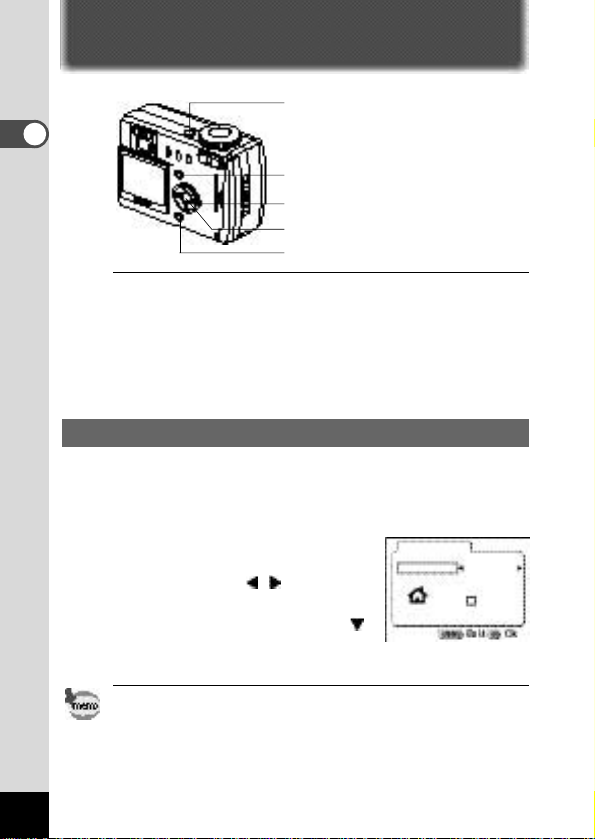
16
Inbetriebnahme
Grundeinstellungen
Wenn beim Einschalten der Kamera der Bildschirm für die
Grundeinstellungen erscheint, befolgen Sie die folgenden Schritte
zur Einstellung der Sprache, Heimatstadt, und aktuellem Datum und
Uhrzeit. Wenn Sie die Kamera zum ersten Mal einschalten, befolgen
Sie die Anweisungen zur „Änderung von Datum/Uhrzeit“ (S. 117),
um das richtige Datum und die richtige Uhrzeit einzustellen.
Einstellung der Sprache
Sie können die Sprache, in der die Menüs, Fehlermeldungen usw.
angezeigt werden, unter den folgenden Sprachen auswählen: Englisch,
Französisch, Deutsch, Spanisch, Italienisch und Japanisch.
z Schalten Sie die Kamera ein.
x Sie können die Sprache mit dem
Vierwegeregler ( ) auswählen.
Die Standardeinstellung ist Englisch.
c Drücken Sie den Vierwegeregler ( ).
Es erscheint der Bildschirm zur
Einstellung der nächsten Position.
Sie können eine vorgenommene Einstellung wieder ändern.
Siehe “Ändern der Sprache” (S. 119).
Displaytaste
Menütaste
Hauptschalter
Wiedergabe/OK-Taste
Vierwegeregler
Grundeinstellung
Sprache Deutsch
Zone NYC
Sommerzeit
Page 19
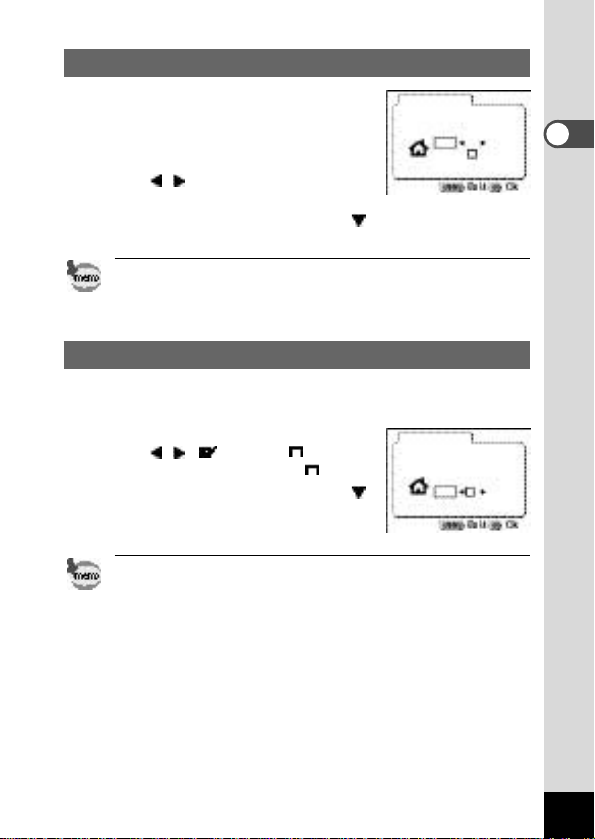
17
Inbetriebnahme
Einstellung der Heimatstadt
Sie können den Namen der Stadt
(Heimatstadt), in der Sie die Kamera
einsetzen werden, auswählen.
z Drücken Sie den Vierwegeregler
( ), um die gewünschte Stadt
(Heimatstadt) zu wählen.
x Drücken Sie den Vierwegeregler ( ).
Es erscheint der Bildschirm zur Einstellung der nächsten Position.
• Liste der Städte und entsprechende Codebezeichnungen
siehe S.124.
• Sie können eine vorgenommene Einstellung wieder ändern.
Siehe “Einstellung der Weltzeit” (S. 118).
Einstellung der Sommerzeit (DST daylight saving time)
Sie können wählen, ob der Sommerzeitmodus angezeigt werden
soll oder nicht.
z Wählen Sie mit dem Vierwegeregler
( ) (An) oder (Aus).
Die Standardeinstellung ist (Aus).
x Drücken Sie den Vierwegeregler ( ).
Es erscheint der Bildschirm zur
Einstellung der nächsten Position.
Sie können eine vorgenommene Einstellung wieder ändern.
Siehe “Einstellung der Weltzeit” (S. 118).
Grundeinstellung
Sprache Deutsch
Zone NYC
Sommerzeit
Grundeinstellung
Sprache Deutsch
Zone NYC
Sommerzeit
Page 20
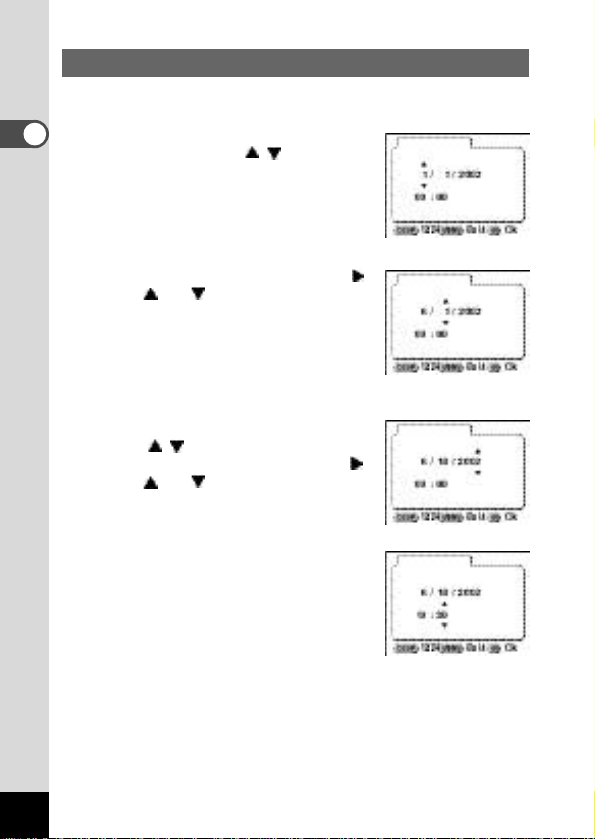
Einstellen von Datum und Uhrzeit
Einstellung des aktuellen Datums und der aktuellen Uhrzeit.
z Der Monat kann mit dem
Vierwegeregler ( ) geändert
werden.
x Drücken Sie den Vierwegeregler ( ).
und werden über und unter
dem Tag angezeigt.
c Verwenden Sie den Vierwegeregler
( ), um den Tag zu ändern und
drücken Sie den Vierwegeregler ( ).
und werden über und unter dem
Jahr angezeigt.
v Wiederholen Sie Schritt c, um [Jahr]
[Stunde] und [Minuten] zu ändern.
b Wählen Sie mit der Display-Taste das 12 Stunden- oder
24 Stunden-Format.
18
Inbetriebnahme
Datum Einstellung
Datum Einstellung
Datum Einstellung
Datum Einstellung
Page 21
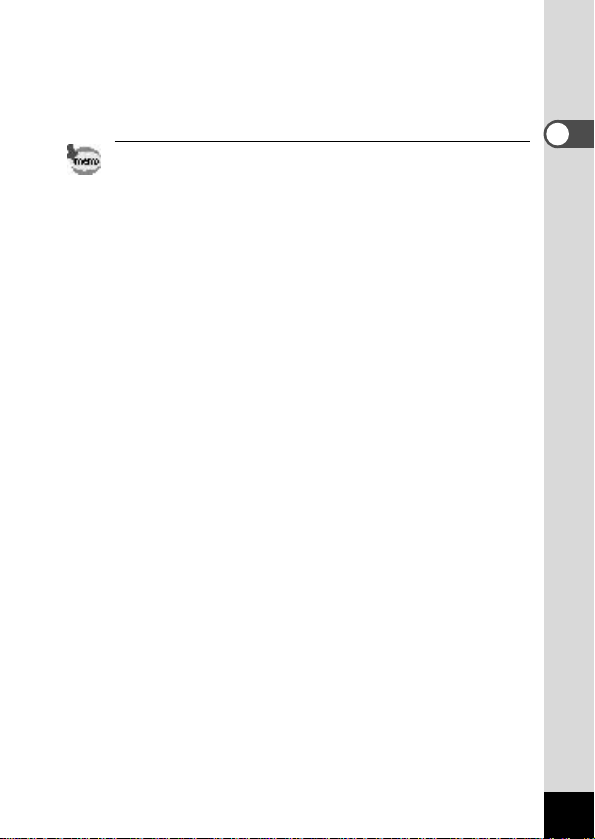
19
Inbetriebnahme
n Wenn Sie mit den Einstellungen fertig sind, drücken Sie
die Wiedergabe/OK-Taste, wenn die Uhr 00 Sekunden erreicht
hat (z.B. Zeitsignal Fernsehen).
Es erscheint der Bildschirm, mit dem die Einstellungen bestätigt
werden, und die Kamera ist aufnahmebereit.
• Wenn der Bildschirm für die Grundeinstellungen erscheint, können
Sie durch Drücken der MENU-Taste den Einstellungsmodus
beenden und in den Aufnahmemodus wechseln. Wenn dies erfolgt
ist, erscheint beim nächsten Einschalten der Kamera der Bildschirm
mit den Grundeinstellungen.
• Sie können die vorgenommenen Einstellungen jederzeit ändern.
Siehe „Ändern von Datum/Uhrzeit“ (S. 117).
Page 22
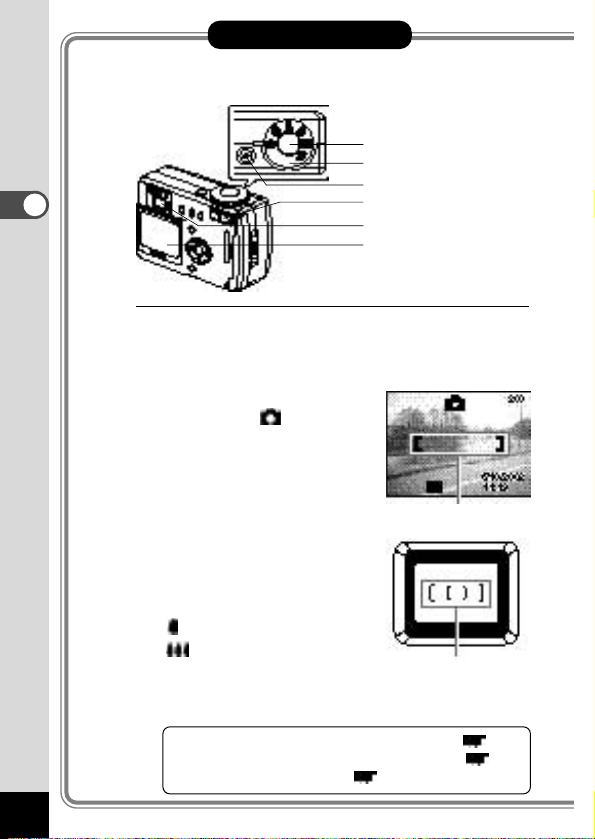
20
Schneller Einstieg
Aufnehmen von Fotos
So fotografieren Sie am einfachsten:
Je nach Lichtverhältnissen wird der Blitz automatisch ausgelöst.
z Drücken Sie den Hauptschalter.
Die Kamera schaltet sich ein.
x Stellen Sie das Betriebsarten-
Einstellrad auf .
c Schalten Sie den LCD-Monitor ein.
Drücken Sie die Display-Taste,
um den Aufnahmebildschirm am
LCD-Monitor anzuzeigen.
Der Fokussierrahmen in der Mitte
des LCD-Monitors zeigt den
Bereich der automatischen
Fokussierung an. Sie können die
Größe des Motivs durch Drücken
der Zoomtaste ändern.
vergrößert das Motiv (Tele).
verkleinert das Motiv
(Weitwinkel).
Sie können die Größe des Motivs
im Sucher kontrollieren.
Änderung von Brennweitenbereich und Position S. 58
Deaktivierung der automatischen Blitzauslösung S. 62
Anzeige von Aufnahmedaten S. 34
Autofokus-Rahmen
LCD-Monitor
Sucher
Zoom-Taste
Betriebsarten-Einstellrad
Auslöser
Hauptschalter
Autofokus-Rahmen
Schneller Einstieg
Page 23
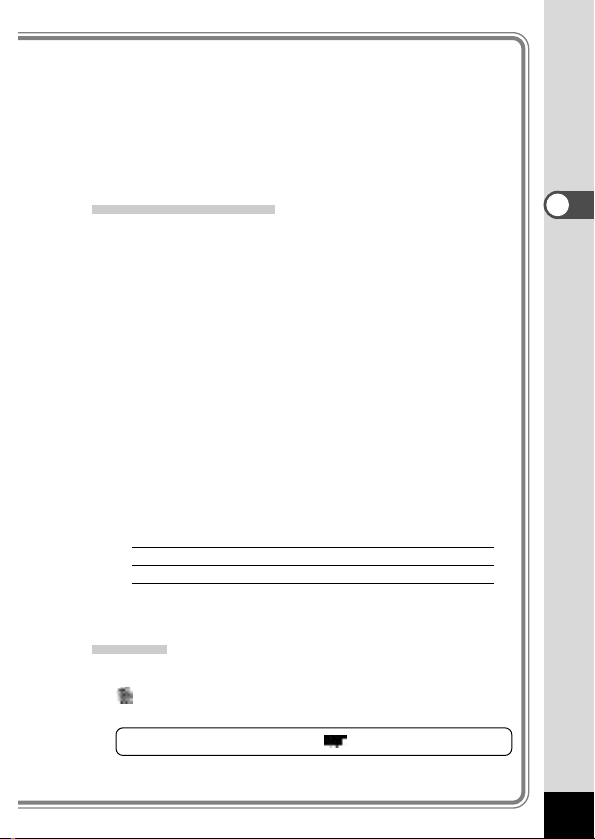
v Drücken Sie den Auslöser herunter.
Das Bild erscheint für 0,5 Sekunden am LCD-Montior
(Bildansicht) und wird auf der CF-Karte oder, wenn keine Karte
eingelegt ist, im internen Speicher gespeichert. (Die grüne und
rote Lampe an der rechten Seite des Suchers blinken
abwechselnd, während das Bild aufgezeichnet wird.)
Verwendung des Auslösers
Der Auslöser arbeitet in zwei Schritten.
● Halb gedrückt
Wenn der Auslöser leicht (halb) gedrückt wird, werden Bildschärfe,
Belichtung und Weißabgleich vorübergehend gespeichert.
Die Verschlusszeit und die Blendeneinstellung erscheinen nur,
wenn der Auslöser leicht (halb) heruntergedrückt wird.
Sie erhalten folgende Informationen am LCD-Monitor oder
durch die Statuslampe und Blitzlampe.
q Autofokus-Feld
Wenn das Motiv scharf gestellt ist, leuchtet der Rahmen grün.
Wenn das Motiv nicht scharf gestellt ist, erscheint der Rahmen
nicht.
w Blitzsymbol
Das Blitzsymbol zeigt den Blitzstatus an, wenn der Auslöser
gedrückt ist.
Statuslampe und Blitzlampe
(rechts vom Sucher)
Zustand Statuslampe (grün) Blitzlampe (rot)
leuchtend Das Motiv ist scharfgestellt Der Blitz ist geladen
blinkend Motiv ist nicht scharfgestellt Blitz wird geladen
● Ganz heruntergedrückt
Die Aufnahme wird gemacht.
Bildansicht
Die Standardeinstellung für die Bildansicht beträgt 0.5 Sekunden.
Während dieser Zeit können Sie das Bild durch Drücken der Taste
(die Anzeige Löschen erscheint) und Wählen von [Löschen]
löschen
Einstellen der Bildansichtsdauer S. 70
21
Schneller Einstieg
Page 24
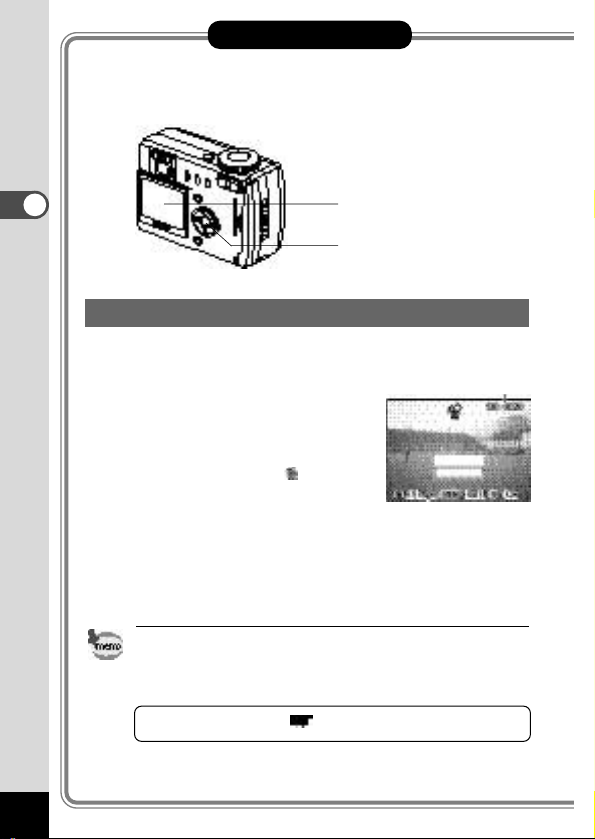
Wiedergabe von Fotos
Wiedergabe von Fotos
Sie können das gemachte Bild anzeigen lassen.
z Drücken Sie nach einer Aufnahme
die Wiedergabe/OK-Taste.
Das gemachte Foto erscheint auf
dem LCD-Monitor. Während dieser
Zeit können Sie das Bild löschen,
indem Sie die Taste drücken
(die Anzeige Löschen erscheint),
[Löschen] wählen und dann die
Wiedergabe/OK-Taste drücken.
Drücken Sie die Wiedergabe/OKTaste erneut, oder drücken Sie auf
den Auslöser, um zum
Aufnahmemodus zurückzukehren.
• Sie können das am LCD-Monitor dargestellte Bild durch Drücken
der Zoomtaste vergrößern.
• Wenn der Bildschirm in den Wiedergabemodus wechselt,
erscheint das Bild mit der höchsten Dateinummer zuerst.
Wiedergabe von Fotos S. 76
22
Schneller Einstieg
Schneller Einstieg
Wiedergabe/OK-Taste
LCD-Monitor
Datei Nr.
Löschen
Stopp
Page 25
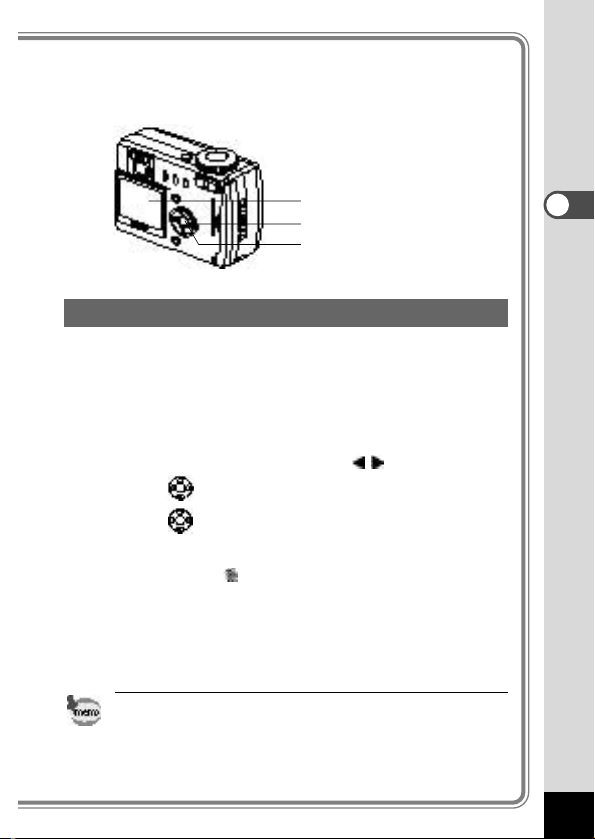
23
Schneller Einstieg
Wiedergabe von vorherigen oder folgenden Bildern
Fotos lassen sich entweder vorwärts oder rückwärts einzeln
nacheinander wiedergeben.
z Drücken Sie nach einer Aufnahme die Wiedergabe/
OK-Taste.
Auf dem LCD-Monitor erscheint ein Bild.
x Drücken Sie den Vierwegeregler ( ).
zeigt die vorherige Aufnahme.
zeigt die nächste Aufnahme.
Während dieser Zeit können Sie das Bild löschen, indem
Sie die Taste drücken (die Anzeige Löschen erscheint),
[Löschen] wählen und dann die Wiedergabe/OK-Taste
drücken.
Drücken Sie die Wiedergabe/OK-Taste erneut, oder drücken
Sie den Auslöser halb herunter, um zum Aufnahmemodus
zurückzukehren.
•
Bei Videosequenzen wird die erste Aufnahme gezeigt.
• Sind keine Bilder gespeichert, erscheint die Meldung [Kein Bild].
Wiedergabe/OK-Taste
Vierwegeregler
LCD-Monitor
Page 26
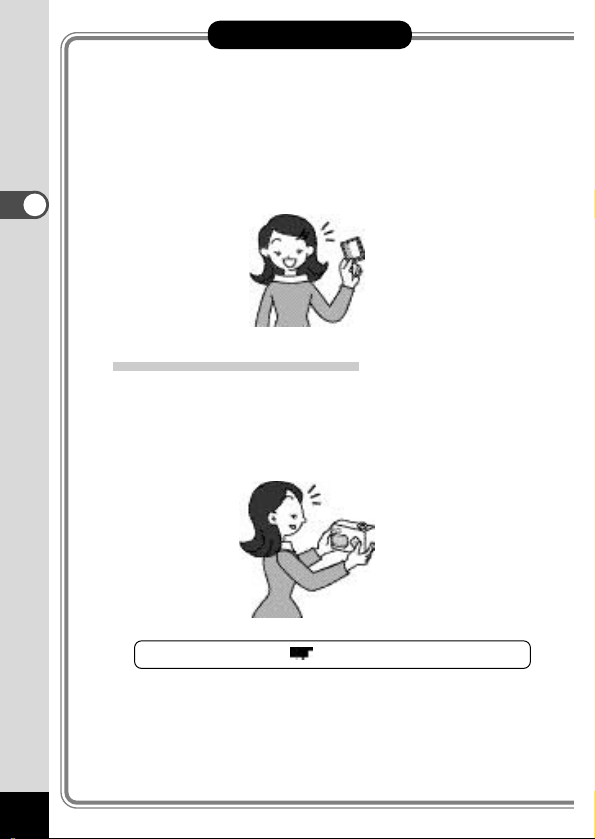
24
Schneller Einstieg
Schneller Einstieg
Die Verwendung der CF-Karte
Wenn eine CF-Karte in die Kamera eingelegt ist, werden die
aufgenommenen Bilder auf der CF-Karte aufgezeichnet. Sie
können die auf der Karte aufgezeichneten Bilder an der Kamera
selbst betrachten, auf Ihren PC übertragen und ausdrucken.
Betrachten der Bilder an der Kamera
Einer der Vorteile einer Digitalkamera ist, dass Sie Bilder, sofort
nachdem Sie sie aufgenommen haben, betrachten können. Sie
können die Bildgestaltung und Helligkeit prüfen und die Aufnahme
wiederholen, wenn Sie nicht zufrieden sind.
Wiedergabe von Fotos S. 76
Page 27
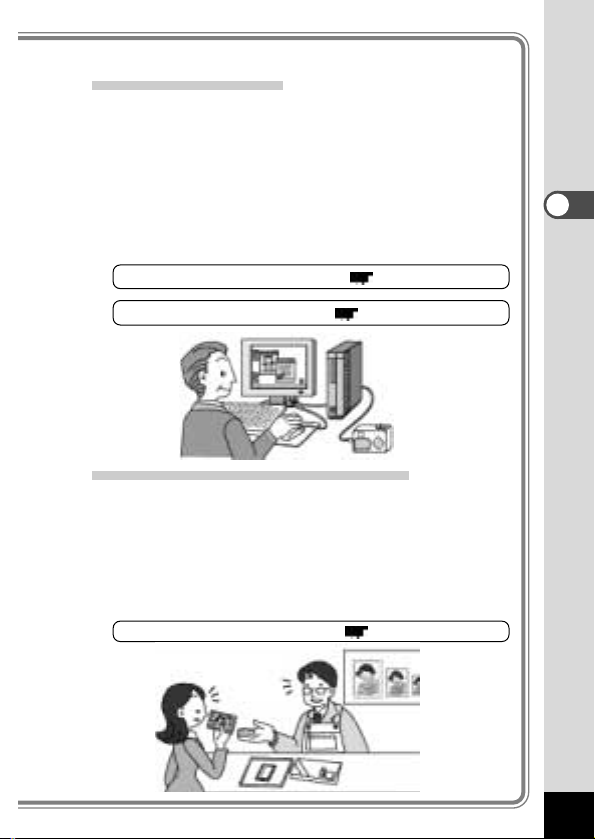
25
Schneller Einstieg
Betrachten der Bilder am PC
Sie müssen den USB-Treiber nur bei der ersten Benutzung der
Kamera am Rechner installieren. Danach können Sie
aufgezeichnete Bilder betrachten und bearbeiten, indem Sie einfach
die Kamera mit dem USB-Kabel mit dem Computer verbinden und
die Bilder herunterladen. Oder Sie verwenden einen Kartenleser
am PC, in den Sie die CF-Karte aus der Kamera einlegen. Wenn
Sie einen Laptop-Computer verwenden, können Sie die Bilddaten
übertragen, indem Sie die CF-Karte mittels Kartenadapter in den
Rechner einstecken.
Ansicht von Bildern auf Windows-PC S. 87
Ansicht von Bildern auf Macintosh S. 102
Drucken von Bildern durch einen Druckservice.
Das Ausdrucken der auf der CF-Karte gespeicherten Bilder kann
wie bei konventionellen Fotos erfolgen, indem Sie die Karte zu
Ihrem Fotohändler bringen.
Die Anzahl der Bildwünsche, können Sie bestimmen, indem Sie das
DPOF-Format (Digital Print Order Format) einstellen, bevor Sie die
CF-Karte bei Ihrem Fotohändler abgeben, der mit diesem
Standard arbeitet..
Einstellung für den Druck von Fotos S. 84
Page 28
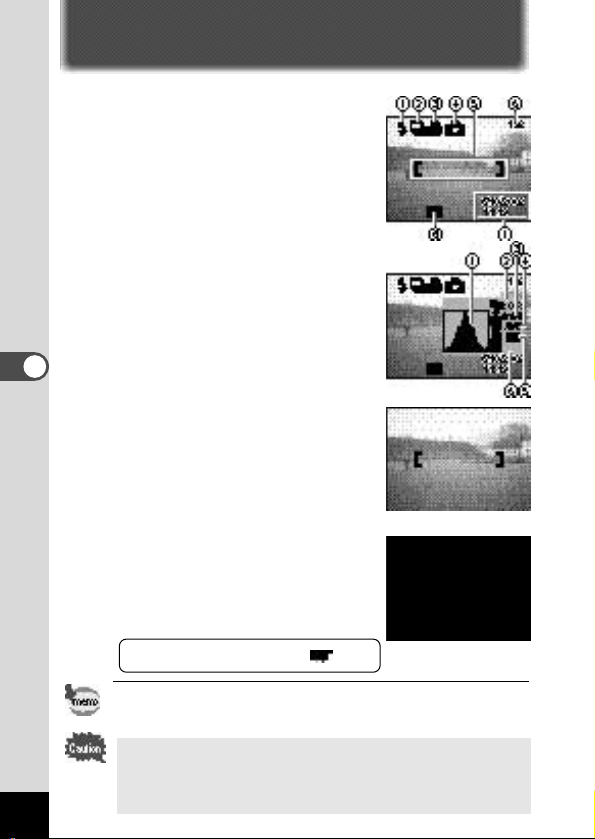
34
Fotografieren
Fotografieren
Anzeige von Aufnahmedaten (Display-Modus)
Display an
Es werden Aufnahmedaten angezeigt.
q Blitzmodus w Aufnahmemodus
e Fokussiermodus r Aufnahmemodus
t AF-Rahmen y Verbleibende Bilder
u Datum und Uhrzeit i Batteriesymbol
Histogramm-Display
Die Helligkeitsverteilung wird
angezeigt.
Die X-Achse zeigt die Helligkeit (an der
linken Seite am dunkelsten und an der
rechten Seite am hellsten) und die YAchse die Anzahl der Bildpunkte.
q Histogramm w Auflösung
e Qualitätsstufe r Weißabgleich
t Belichtungsmessung
y ISO-Filmempfindlichkeit
Display aus
Es werden keine Aufnahmedaten
angezeigt
• Nur der AF-Rahmen erscheint in der
Fokussierautomatik.
• Wenn sich der Batteriezustand ändert,
erscheint das Batteriesymbol.
• Wenn Sie den Modus ändern wie z.B.
den Blitzmodus, erscheint der
geänderte Modus für einige Sekunden.
LCD-Monitor aus
Der LCD-Monitor wird ausgeschaltet.
Speichern des Display-Modus S. 74
Wenn Sie das Netzgerät verwenden, wird kein Batteriestand am
LCD-Monitor angezeigt.
LCD Monitor Aus lässt sich nicht in den Modi Videosequenz,
3D-Bild und Digitalfilter einstellen.
Wenn Sie den LCD-Monitor ausschalten, wird der Digitalzoom
ebenfalls ausgeschaltet, selbst wenn er aktiviert worden ist
➞
➞➞➞
Display an
Page 29
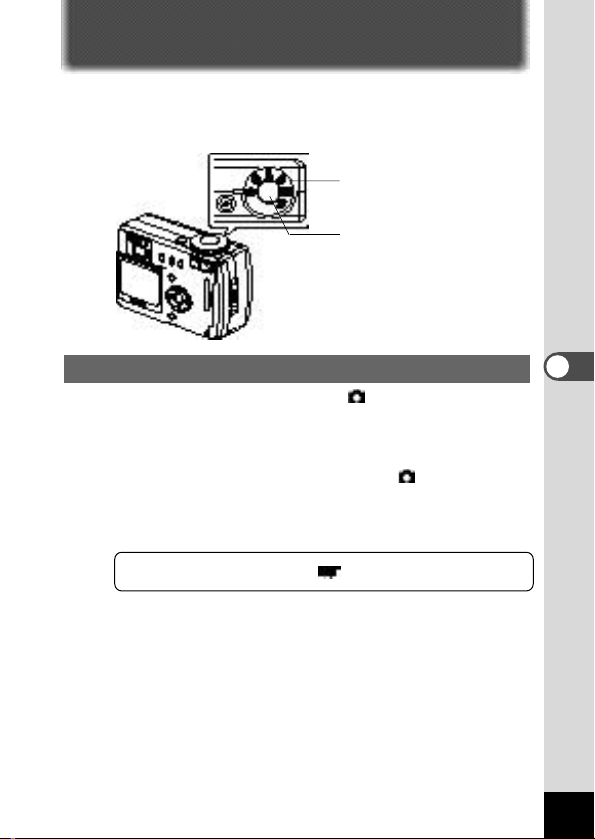
35
Fotografieren
Fotografieren
Wenn die CF-Karte eingelegt ist, werden alle aufgenommenen Bilder
auf der CF-Karte gespeichert. Ist die CF-Karte nicht eingelegt, werden
die Bilder im internen Speicher der Kamera gespeichert.
Aufnehmen von Fotos im Automatikbetrieb
Wenn das Betriebsarten-Einstellrad auf steht, nimmt die Kamera
die meisten Einstellungen automatisch vor, wenn Sie eine Aufnahme
machen.
z stellen Sie das Betriebsarten-Einstellrad auf
Aufnahmemodus.
x Drücken Sie den Auslöser herunter.
Die Aufnahme wird gemacht.
Die Verwendung des Auslösers S. 21
x
z
Page 30
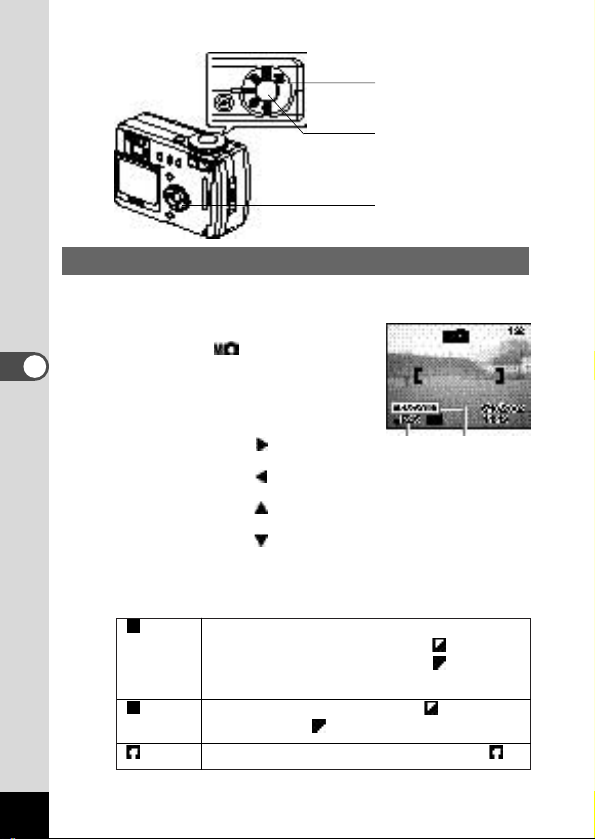
36
Fotografieren
Fotografieren ohne Automatik
Sie können Verschlusszeit und Blende manuell einstellen.
z Stellen Sie das Betriebsarten-
Einstellrad auf
Aufnahmemodus.
x Mit dem Vierwegeregler können
Verschlusszeit und Blende geändert
werden.
Vierwegeregler ( ) :
Verschlusszeit verringern
Vierwegeregler ( ) :
Verschlusszeit erhöhen
Vierwegeregler ( ) :
Blende verkleinern
Vierwegeregler ( ) :
Blende vergrößern
Wenn die Kombination von Verschlusszeit und Blende keine
ausreichende Belichtung ergibt, erscheint eine Warnmeldung.
(leuchtend)
Wenn die Abweichung von der richtigen Belichtung
zwischen –2,0 LW und –0,3 LW liegt, leuchtet , wenn sie
zwischen +0,3 LW und +2,0 LW liegt, leuchtet und die Stufe
wird angezeigt.
(blinkend) Wenn die Aufnahme unterbelichtet ist, blinkt , bei
Überbelichtung blinkt .
(blinkend) Wenn die Belichtung nicht gemessen werden kann, blinkt .
c
x
z
Blende Verschlusszeit
Page 31

37
Fotografieren
c Drücken Sie den Auslöser herunter.
Die Aufnahme erfolgt bei der vorgenommenen Einstellung
von Verschlusszeit und Blende.
Wiedergabe von Aufnahmen S. 76
Die Einstellungen von Verschlusszeit und Blende werden gespeichert,
wenn die Kamera ausgeschaltet wird.
• Bei dieser Betriebsart steht keine Belichtungskorrektur zur
Verfügung.
• Wenn manuelle Schärfeeinstellung gewählt ist, wird der
Vierwegeregler ( ) zur manuellen Fokus-Taste, und die
Blendeneinstellung kann nicht geändert werden.
• [Auto] oder [Auto + Vorblitz] können nicht gewählt werden.
Page 32

38
Fotografieren
Fotografieren mit dem Nachtaufnahmeprogramm
Die erforderlichen Einstellungen zur Aufnahme dunkler Szenen wie
z. B. Nachtaufnahmen erfolgen automatisch.
z stellen Sie das Betriebsarten-Einstellrad auf
Aufnahmemodus.
x Drücken Sie den Auslöser herunter.
Die Aufnahme wird gemacht.
Die Verwendung des Auslösers S. 21
Wiedergabe von Aufnahmen S. 22
Da die Verschlusszeit im Nachtaufnahmenprogramm lang wird,
sollten Sie Kameraerschütterungen vermeiden.
x
z
Page 33

39
Fotografieren
Serienschaltung
Während der Auslöser gedrückt ist, werden kontinuierlich Aufnahmen
gemacht.
z Stellen Sie das Betriebsarten-Einstellrad auf
oder im Aufnahmemodus.
x Drücken Sie die Taste , um
am LCD-Monitor anzuzeigen.
Die Kamera ist jetzt für
Serienaufnahmen eingestellt.
c Drücken Sie den Auslöser herunter.
Solange der Auslöser gedrückt ist, werden kontinuierlich
Aufnahmen gemacht. Der Vorgang wird beendet, wenn Sie den
Auslöser loslassen.
Wiedergabe von Aufnahmen S. 22
• Sie können solange mit den Serienaufnahmen fortfahren, bis
die CF-Karte oder der interne Speicher voll ist.
• Die Zeitdauer hängt von den Einstellungen für [Auflösung] und
[Qualitätsstufe] ab.
• Bei Serienaufnahmen wird der Blitz nicht ausgelöst.
• Serienaufnahmen sind nicht möglich in den Modi Videosequenz
und 3D-Bild.
z ()
x
c
Page 34

40
Fotografieren
Verwendung der Fernbedienung (Sonderzubehör)
Aufnahmen mit der drahtlosen Fernbedienung (Sonderzubehör).
z
Stellen Sie das Betriebsarten-Einstellrad auf
oder im Aufnahmemodus.
x Drücken Sie die Taste , um
am LCD-Monitor anzuzeigen.
Die Selbstauslöserlampe blinkt, und
die Kamera ist für die Fernbedienung
aufnahmebereit.
c
Drücken Sie den Auslöser an der
Fernbedienung.
Die Selbstauslöserlampe blinkt schnell, und die Aufnahme erfolgt
nach ca. drei Sekunden.
Wiedergabe von Aufnahmen S. 76
• Die Tasten an der Kamera können trotzdem verwendet werden.
• Achten Sie darauf, dass sich die Fernbedienung nicht mehr als
5 Meter von der Vorderseite der Kamera entfernt befindet.
• Um eine Aufnahme sofort nach dem Drücken des Auslöser an der
Fernbedienung zu machen, drücken Sie die Taste in
Schritt x, um am LCD-Monitor anzuzeigen.
• Wenn die Digitalzoomfunktion aktiviert ist, lässt sich der Digitalzoom
nicht mit der Fernbedienung bedienen, Sie können ihn jedoch mit
der Zoomtaste an der Kamera bedienen. Wenn Sie jedoch die
Zoomtaste an der Fernbedienung (Typ E) drücken, kehrt die Kamera
in den optischen Zoommodus zurück.
• Die Stromsparfunktion ist in Betrieb (die Selbstauslöserlampe
erlischt ebenso).
z ()
x
Page 35

41
Fotografieren
● Lebensdauer der Fernbedienungsbatterie
Bis zu ca. 30,000 Signale können von der Fernbedienung an die
Kamera gesendet werden. Wenden Sie sich an den nächstgelegenen
Pentax Kundendient, wenn ein Wechsel der Batterie erforderlich wird.
Zoomen an der Fernbedienung
Die Zoomeinstellung lässt sich mit Hilfe der
Fernbedienung E (Sonderzubehör)ändern.
Wenn Sie die Zoom-Taste an der
Fernbedienung drücken, wechselt der Zoom
von [Weitwinkel] auf [Tele] und auf [Normal].
[Weitwinkel] [Tele]
Page 36

42
Fotografieren
Aufnahme von Videosequenzen
Bei dieser Einstellung können bewegte Bilder ohne Ton aufgenommen
werden. Die maximale Länge einer Sequenz beträgt 30 Sekunden.
z stellen Sie das Betriebsarten-Einstellrad auf
Aufnahmemodus.
Die folgenden Daten erscheinen auf
dem LCD-Monitor.
q Blitz aus
w Videomodus
e Verbleibende Aufnahmezeit
r Verbleibende Anzahl Sets
x Drücken Sie den Auslöser herunter.
Die Aufnahme beginnt.
Sie können den Bildausschnitt mit der Zoom-Taste ändern.
holt Ihr Motiv ran
vergrößert den Aufnahmewinkel
c Drücken Sie den Auslöser herunter.
Die Aufnahme stoppt.
Die verbleibende Aufnahmezeit wird angezeigt.
xc
z
x
Page 37

43
Fotografieren
Halten des Auslösers
Wenn Sie den Auslöser mehr als eine Sekunde gedrückt halten,
werden so lange Aufnahmen gemacht, wie Sie auf den Auslöser
drücken. Die Aufnahmen werden beendet, wenn Sie den Finger
vom Auslöser nehmen.
Wiedergabe von Videosequenzen S. 78
• Der Blitz wird im Videomodus nicht ausgelöst.
• Serienaufnahmen sind im Videomodus nicht möglich.
• Der LCD-Monitor kann im Videomodus nicht ausgeschaltet
werden.
Page 38

44
Fotografieren
Die Verwendung des Zooms
Sie können den Zoom verwenden, um Bilder im Tele- oder
Weitwinkelmodus aufzunehmen.
z Drücken Sie die Zoom-Taste im
Aufnahmemodus.
vergrößert den Bildausschnitt
vergrößert den Aufnahmewinkel
Wenn die Digitalzoomfunktion
deaktiviert ist, können Sie mit Hilfe des
optischen Zooms Bilder mit bis zu
dreifacher Vergrößerung aufnehmen.
Wenn die Digitalzoomfunktion aktiviert
ist, können Sie das Motiv mit bis zu
sechsfacher Vergrößerung aufnehmen.
Speichern der Zoomposition S. 74
Wenn Sie den LCD-Monitor ausschalten, wird der Digitalzoom
ebenfalls ausgeschaltet, selbst wenn er aktiviert worden ist
z
Zoomleiste
Symbol für Digital-Zoom
Page 39

45
Fotografieren
Ein/Ausschalten der digitalen Zoomfunktion
z Drücken Sie die Menütaste.
Das Menü [Einstellung] erscheint.
x Drücken Sie den Vierwegeregler ( ),
um [Digital-Zoom] auszuwählen.
c Wählen Sie mit dem Vierwegeregler
( ) [Ein] oder [Aus].
v Drücken Sie die Wiedergabe/OK-Taste.
Die Kamera ist aufnahmebereit.
Wenn Sie den LCD-Monitor ausschalten, wird der Digitalzoom
ebenfalls ausgeschaltet, selbst wenn er aktiviert worden ist
Speichern der Digital-Zoom-Einstellung S. 74
Einstellung
Speicher
Auflösung
Qualitätsstufe
Weißlichtabgleich
Autofokus-Feld
Digital-Zoom
AWB
Mehrfeld
Aus
Einstellungen
Page 40

46
Fotografieren
Verwendung des Selbstauslösers
Das Bild wird zehn Sekunden nach Drücken des Auslösers
aufgenommen.
z Stellen Sie das Betriebsarten-Einstellrad auf
oder
im Aufnahmemodus.
x Drücken Sie die Taste, um am LCD-Monitor
anzuzeigen.
c Drücken Sie den Auslöser herunter.
Der Selbstauslöser wird aktiviert, und die Selbstauslöserlampe
leuchtet. Die Aufnahme erfolgt ca. drei Sekunden, nachdem
die Selbstauslöserlampe zu blinken beginnt.
Wenn Sie den LCD-Monitor einschalten, erscheint der
Sekunden-Coundown.
Wiedergabe von Aufnahmen S. 22
c
x
z ()
Page 41

47
Fotografieren
Dreidimensionale-Aufnahmen (3D-Aufnahmemodus)
Sie können dreidimensionale Aufnahmen mit Hilfe des LCD-Monitors
machen und die Aufnahmen mit der Parallelmethode oder der
Kreuzmethode (S. 49) betrachten.Wenn Sie 3D-Bilder ausdrucken
und mit dem mitgelieferten 3D-Betrachter ansehen, erscheinen die
Bilder dreidimensional.
z Stellen Sie das Betriebsarten-Einstellrad auf im
Aufnahmemodus.
x Drücken Sie die Menütaste.
Das Menü [Einstellung] erscheint.
c Drücken Sie den Vierwegeregler ( ),
um den [3D- Fotomodus] zu wählen.
v Wählen Sie mit dem Vierwegeregler
(
)
den [Parallelmodus] oder den
[Kreuzmodus].
Um die Bilder mit dem 3D-Betrachter
anzusehen, wählen Sie
[Parallelmodus]. Sie können das Bild
auch ohne den Bildbetrachter ansehen,
hierzu benutzen Sie den [Kreuzmodus]
b Drücken Sie die Wiedergabe/OK-Taste.
Der LCD-Monitor ist zweigeteilt. Die linke Hälfte dient
zur Aufnahme des ersten Bildes.
n Machen Sie die erste Aufnahme,
während sie die Aufnahmeführung
beobachten.
Halten Sie die Kamera so, dass sich
das Motiv in der Mitte der linken
Bildschirmhälfte befindet, und drücken
Sie auf den Auslöser
n.
x
z
cv
bm
Einstellung
Speicher
3D-Fotomodus
Schärfe
Farbsättigung
Kontrast
Parallelmodus
Einstellungen
Page 42

48
Fotografieren
Das Bild der ersten Aufnahme
erscheint in der linken Hälfte des
LCD-Monitors, die rechte Hälfte dient
zur Aufnahme des zweiten Bildes.
m Bewegen Sie die Kamera nach rechts, ohne Ihre Haltung
zu verändern.
, Machen Sie die zweite Aufnahme, während Sie die
Aufnahmeführung beobachten.
Halten Sie die Kamera so, dass sich das Motiv in der Mitte
der rechten Bildschirmhälfte befindet, und drücken Sie auf
den Auslöser.
. Drücken Sie die Wiedergabe/OK-
Taste.
Das erste und das zweite Bild
erscheint am linken bzw. am rechten
Bildschirm.
• Um den 3D-Modus zu beenden, wählen Sie einen anderen
Aufnahmemodus.
• Ein deutlicher 3D-Effekt wird nicht erreicht, wenn die zwei Bilder
in weit auseinanderliegenden Positionen (Höhen) gemacht wurden
oder nicht gerade sind. Wenn Sie eine Person aufnehmen, bitten
Sie Ihr Modell still zu halten und machen Sie die zweite Aufnahme
so schnell wie möglich. Die Aufnahmen fallen leichten, wenn Sie
ein Stativ oder eine entsprechende Basis verwenden.
• Als Anhaltspunkt sollte die Kamera etwa um 1/40 der Motiv/KameraEntfernung bewegt werden. Zum Beispiel, wenn Ihr Motiv 3 m
entfernt ist, beträgt der Weg, den die Kamera bewegt werden sollte,
3 m ÷ 40 =7,5 cm.
Da jedoch die Art, wie Menschen dreidimensionale Bilder empfinden
unterschiedlich ist, sollten Sie sich nicht zu große Sorgen machen.
Die folgende Tabelle dient als einfache Richtschnur, wie weit Sie die
Kamera bewegen sollten.
Entfernung zum Motiv
0,1 m 0,3 m 0,5 m 1 m 3 m 5 m
Kamerabewegung 0,5 cm 1 cm 1,5 cm 2,5 cm 7,5 cm 13 cm
Page 43

49
Fotografieren
● Betrachten von 3D-Bildern mit der Parallelmethode und der
Kreuzmethode.
Da unsere Augen ca. 6 bis 7 cm voneinander entfernt sind, gibt es
einen ganz kleinen Unterschiede zwischen dem, was wir mit dem
rechten Auge und dem, was wir mit dem linken Auge sehen. Der
Unterschied wird von unserem Gehirn verarbeitet und produziert
ein dreidimensionales Bild. Dieses Prinzip wird bei der Aufnahme und
Betrachtung von 3D-Bildern angewendet.
3D-Bilder lassen sich mit der Parallelmethode betrachten, wobei die
linken und rechten Gesichtslinien praktisch parallel sind, wie wenn
Sie auf eine entfernte Szene blicken, oder mit der Kreuzmethode,
wobei die linken und rechten Gesichtslinien gekreuzt sind, wie wenn
Sie mit Ihren Augen überkreuz blicken. Um 3D-Bilder ohne den
Bildbetrachter anzusehen, ist eventuell eine gewisse Übung notwendig.
● Zusammenbau des 3D-Bildbetrachters
Bauen Sie den mitgelieferten 3D-Bildbetrachter wie unten abgebildet
zusammen.
Page 44

50
Fotografieren
● Betrachten von 3D-Bildern mit Hilfe des 3D-Bildbetrachters.
Drucken Sie die Bilder so aus, dass sie etwa 10 cm bis 12 cm breit
sind, und setzen den 3D-Bildbetrachter in die Mitte der beiden Bilder.
Übertragen Sie die Bilder auf einen PC oder Macintosh
S. 87 oder S. 102
Da der Abstand zwischen dem linken und rechten Auge bei jeder
Person unterschiedlich ist, können einige Personen Schwierigkeiten
haben, einen dreidimensionalen Effekt zu erreichen, selbst wenn sie
Ausdrucke der gleichen Größe betrachten. Besonders schwer kann
es sein, wenn die Bilder sehr groß oder sehr klein sind. Versuchen Sie
unterschiedliche Größen, bis Sie den richtigen Effekt erzielen.
• Schauen Sie niemals durch den 3D-Betrachter in die Sonne.
• Lassen Sie den 3D-Betrachter nie in direktem Sonnenlicht
liegen, da dies zu einem Brand führen kann (Brennglaseffekt).
Page 45

51
Fotografieren
● Beispiel eines 3D-Bildes
Page 46

52
Fotografieren
Aufnahmen mit Digitalfiltern (Digitalfilter-Modus)
Digitalfilter umfassen Farbfilter und einen „Slimfilter“, der ein Motiv
breiter oder schmaler erscheinen lässt.
● Farbfilter
Acht Farben, schwarz und weiß, sepia, rot, rosa, violett, blau, grün,
und gelb stehen für die Farbfilter zur Verfügung. Wenn Sie einen
Farbfilter im Digitalfiltermodus wählen, wird die Anzeige am LCDMonitor mit der gewählten Farbe gefiltert und die Aufnahme wird
in dieser Farbe gemacht.
● „Slimfilter“
Durch die Wahl des „Slimfilter“s können Motive in 8 Stufen breiter
oder schmaler aufgenommen werden.
z Stellen Sie das Betriebsarten-Einstellrad auf im
Aufnahmemodus.
x Wählen Sie mit dem Vierwegeregler ( ) den Digitalfilter,
den Sie verwenden möchten.
c (Wählen eines Digitalfarbfilters)
b
v
x
c
(Wählen des „Slimfilter“)
z
Page 47

53
Fotografieren
Wenn Sie einen Farbfilter gewählt haben:
c Drücken Sie den Auslöser herunter.
Die Aufnahme wird gemacht.
Wenn Sie den „Slimfilter“ gewählt haben:
c Verwenden Sie den Vierwegeregler
um die Verschlankungsrate
einzustellen.
Vierwegeregler ( ) :
Verlängert das Motiv vertikal
Vierwegeregler ( ) :
Verlängert das Motiv horizontal
v Drücken Sie die Wiedergabe/
OK-Taste.
b Drücken Sie den Auslöser herunter.
Die Aufnahme wird gemacht.
• Die Digitalzoomfunktion lässt sich nicht verwenden, während
der „Slimfilter“ gewählt ist.
• Um Art der Abbildung zu ändern, wählen Sie einen anderen Filter,
wählen Sie danach nochmals den „Slimfilter“ und stellen Sie den
Veränderungsfaktor ein.
• Wenn Sie einen andere Veränderungsfaktor als Null (0) einstellen,
wird nur der am LCD-Monitor dargestellte Bildbereich als Bild
aufgezeichnet.
Page 48

54
Fotografieren
Aufnahmen in bestimmten Zeitabständen (Intervallaufnahmen)
Standbilder können automatisch mit einem bestimmten Zeitabstand
aufgenommen werden.
z Stellen Sie das Betriebsarten-Einstellrad auf
oder im Aufnahmemodus.
x Drücken Sie die Menütaste.
Das Menü [Einstellung] erscheint.
c Drücken Sie den Vierwegeregler ( ), um
[Intervallaufnahmen] zu wählen.
v Drücken Sie den Vierwegeregler ( ).
Das Menü [Intervallaufnahmen]
erscheint.
b Stellen Sie den Zeitabstand zwischen
den Aufnahmen ein.
1. Drücken Sie den Vierwegeregler
().
und erscheien über und unter der Minute.
2. Stellen Sie mit dem Vierwegeregler ( ) die Minuten
ein und drücken Sie dann den Regler ( ).
und erscheinen über und unter der Sekunde.
3. Stellen Sie dem Vierwegeregler ( ) die Sekunden
ein und drücken Sie dann den Regler ( ).
4. Drücken Sie den Vierwegeregler ( ).
Der Rahmen bewegt sich zu [Anzahl der Aufnahmen].
.
n Wählen Sie mit dem Vierwegeregler ( ) die Anzahl
der Aufnahmen und drücken Sie dann den Regler ( ).
Der Rahmen bewegt sich auf [Startzeit].
Betriebsarten-Einstellrad
Menütaste
Auslöser
-Taste
Vierwegeregler
Wiedergabe/OK-Taste
Einstellung
Speicher
Auflösung
Qualitätsstufe
Weißlichtabgleich
Autofokus-Feld
Digital-Zoom
AWB
Mehrfeld
An
Einstellungen
Intervallaufnahmen
Intervall
Anzahl Aufnahmen
Startzeit
99
01min 00sec
00 Std. 00min
Page 49

55
Fotografieren
m Stellen Sie die Startzeit ein.
1. Drücken Sie den Vierwegeregler ( ).
und erscheinen über und unter der Stunde.
2. Wählen Sie mit dem Vierwegeregler ( ) die Stunde
und drücken dann den Regler ( ).
und erscheien über und unter der Minute.
3. Wählen Sie mit dem Vierwegeregler ( ) die Minuten.
, Drücken Sie die Wiedergabe/OK-Taste zweimal.
. Drücken Sie die Taste , um am LCD-Monitor
anzuzeigen.
⁄0 Drücken Sie den Auslöser herunter.
Die Intervallaufnahmen beginnen.
• Der Aufnahmeintervall lässt sich im Sekundenabstand zwischen
30 Sekunden und 4 Minuten einstellen, und im Minutenabstand
zwischen 4 Minuten und 99 Minuten.
• Die Anzahl der Aufnahmen lässt sich zwischen 2 und 99 einstellen.
• Die Startzeit für die Aufnahmen lässt sich im Minutenabstand
zwischen 0 und 3 Std. 59 Minuten einstellen.
• Wenn “0” Sekunden als Startzeit eingestellt sind, wird die erste
Aufnahme sofort nach dem Sie den Auslöser drücken, gemacht.
• Wenn die CF-Karte oder der interne Speicher nicht mehr
ausreichen, werden die Intervallaufnahmen beendet und die Kamera
automatisch abgeschaltet.
Page 50

56
Fotografieren
Aufnehmen von Zeitraffer-Sequenzen
Bei Zeitraffersequenzen wird die Bildrate (Anzahl von Bildern pro
Sekunde) verringert. Wenn Sie diese Bilder wiedergeben, scheint
sich das Motiv viel schneller zu bewegen. Dieser Effekt kann z. B.
bei aufblühenden Blumen hilfreich sein.
z stellen Sie das Betriebsarten-Einstellrad auf
Aufnahmemodus.
x Drücken Sie die Menütaste.
Das Menü [Einstellung] erscheint.
c Drücken Sie den Vierwegeregler ( ) um [Zeitraffersequenz]
zu wählen.
v Wählen Sie mit dem Vierwegeregler
( ) [Aus (×1)], [×2], [×5], [×10],
[×20], [×50]oder [×100].
b Drücken Sie die Wiedergabe/OK-Taste.
n Drücken Sie den Auslöser herunter.
Die Zeitrafferaufnahme beginnt.
[Aus (×1)] ist die typische Videoeinstellung (15 Bilder/Sekunde).Wenn
Sie [×2], [×5]... wählen, nimmt die Anzahl der Bilder pro Sekunden ab
um 1/2, 1/5...
Die Bilder von Videosequenzen werden immer mit der Geschwindigkeit
von 15 Bildern pro Sekunden abgespielt. Das heißt, die mit ×2
aufgenommene Sequenz scheint doppelt so schnell und die mit ×5
aufgenommene fünfmal so schnell zu laufen als ×1.
Betriebsarten-Einstellrad
Menütaste
Auslöser
Vierwegeregler
Wiedergabe/OK-Taste
Einstellung
Speicher
Auflösung
Qualitätsstufe
Weißlichtabgleich
Autofokus-Feld
Digital-Zoom
AWB
Mehrfeld
An
Einstellungen
Einstellung
Speicher
Belichtungsmessung
ISO Flimempfindlichkeit
Bildansicht
Intervallaufnahmen
Zeitraffersequenz
0,5 s
Auto
x5
Einstellungen
Page 51

57
Fotografieren
Einstellung der Aufnahmefunktionen
Einstellung des Suchers
Wenn die Anzeigen im Sucher schlecht zu sehen sind, kann der
Sucher im Bereich von –3 bis +1 Dpt. eingestellt werden.
z Während Sie durch den Sucher sehen,
halten Sie die Kamera zum Licht und
bewegen den DioptrienEinstellschieber nach links bzw.
rechts.
Stellen Sie den Autofokus-Rahmen in
der Mitte des Suchers auf optimale
Position ein.
Autofokus-Rahmen
Sucher
z
Page 52

58
Fotografieren
Auswahl des Fokussiermodus
● Fokussiermodus
Keine Auto
Makromodus
UnendlichLandschaftseinstellung
Manuelle Fokussierung
AF-Bereichverschiebungs-
modus (AF) Bereich.
z Drücken Sie im Aufnahmemodus.
Die Fokussierart wechselt bei jedem Tastendruck, und die
Einstellung wird auf dem LCD-Monitor angezeigt.
Die Kamera ist in der eingestellten Fokussierart aufnahmebereit.
Speichern des Fokussiermodus S. 74
• Wenn [Fokussiermodus] im Menü [Speicher] (S.74) nicht
eingeschaltet ist, kehrt die Fokussierart zurück zu [Auto], wenn
Sie die Kamera ausschalten.
• Die Standardenstellung für den Fokussiermodus ist [Auto]. Wenn
der Fokussiermodus auf [Auto] eingestellt ist, erscheint kein Symbol
am LCD-Monitor.
z
Die Kamera wird auf das Motiv im Autofokus-Feld
scharf gestellt, wenn der Auslöser halb gedrückt wird.
Diese Einstellung wird verwendet, wenn der Abstand
zum Motiv ca. 10 cm – 50 cm beträgt. Die Kamera
wird auf das Motiv im Autofokus-Feld scharf gestellt,
wenn der Auslöser halb gedrückt wird.
Bei dieser Einstellung werden weit entfernte Objekte
aufgenommen.
Das Motiv wird manuell scharf gestellt.
Dieser Modus dient zur Veränderung der Position
des Autofokus
Page 53

59
Fotografieren
Wenn Sie bei Makroeinstellung durch den Sucher sehen und ein
Bild aufnehmen, kann das fertige Bild von dem Ausschnitt, der im
Sucher zu sehen war, abweichen.
Manuelle Scharfeinstellung
Wenn der Modus auf eingestellt ist, wird die Mitte des Bildes auf
die volle Bildschirmgröße des LCD-Monitors vergrößert. Stellen Sie die
Schärfe mit dem Vierwegeregler ein, während Sie das Bild am Monitor
betrachten.
erhöht den Abstand zur Fokussierposition
verringert den Abstand zur Fokussierposition
Wenn Sie den Vierwegeregler loslassen, ist die Fokussierposition
eingestellt und der Bildschirm kehrt zwei Sekunden später zur
normalen Anzeige zurück.
Speichern der Position der manuellen Scharfeinstellung S. 74
Wenn es bei Aufnahmen im Dunkeln schwierig ist, im manuellen
Fokussiermodus die richtige Schärfeeinstellung zu erreichen, drücken
Sie den Auslöser im Automatikmodus halb herunter. Es wird dann der
AF-Spotmessstrahl ausgesendet, der der Kamera eine leichtere
Scharfstellung auf das Motiv ermöglicht.
Page 54

60
Fotografieren
Einstellung der Position des Autofokus-Felds (AF)
Wenn der Modus auf
eingestellt ist,
lässt sich die Position
des Autofokusbereichs (AF) ändern.
Der AF-Bereich bewegt sich nach oben.
Der AF-Bereich bewegt sich nach unten.
Der AF-Bereich bewegt sich nach links.
Der AF-Bereich bewegt sich nach rechts.
Drücken Sie die Wiedergabe/OK-Taste, um die Position des
AF-Bereichs festzulegen.
Wenn der Modus auf eingestellt ist, ist der AF-Bereich
automatisch auf Spot eingestellt. In diesem Fall wird kein
AF-Spotmessstrahl ausgesendet.
Änderung des AF-Felds (Autofokus-Feld) S. 67
Page 55

61
Fotografieren
LW-Korrektur
Sie können absichtlich über- oder unterbelichtete Aufnahmen machen.
z Drücken Sie den Vierwegeregler
( ) im Aufnahmemodus.
Vierwegeregler ( )
vergrößert den Korrekturwert
auf einen positiven (+) Wert
Vierwegeregler ( )
verringert den Korrekturwert
auf einen negativen (–) Wert
Die Einstellung wird auf dem
LCD-Monitor angezeigt.
• Wenn Sie ± 0 einstellen, wird der am LCD-Monitor angezeigte Wert
nach drei Sekunden erlöschen.
• Wenn [LW-Korrektur] im Menü [Speicher] (S.74) nicht aktiviert ist,
kehrt der eingestellte Wert auf ±0 zurück, wenn Sie die Kamera
ausschalten.
Speichern der LW-Korrektur S. 74
Diese Funktion kann bei Nachführmessung nicht verwendet
werden.
Änderung der Verschlusszeit/Blendeneinstellung
Siehe ”Aufnahmen ohne Automatik (Nachführmessung)” (S. 36).
LW-Korrekturwert
z
Page 56

62
Fotografieren
Auswahl des Blitzmodus
Keine Auto
Blitz aus
Blitz an
Auto +
Vorblitz
Blitz an +
Vorblitz
• Der Blitz ist ausgeschaltet, wenn der Aufnahmemodus auf ,
Serienaufnahmen oder Unendlich/Landschaft eingestellt ist.
• [Auto] und [Auto + Vorblitz] stehen nicht zur Verfügung, wenn
der Aufnahmemodus auf eingestellt ist.
• In den Modi [Auto + Vorblitz] und [Blitz EIN + Vorblitz] zündet
der Blitz einmal, um die Pupillen des Motivs zu verkleinern. Die
Aufnahme erfolgt kurz danach im Blitzmodus.
z Drücken Sie im Aufnahmemodus.
Die Blitzeinstellung ändert sich mit jedem Tastendruck, und die
Einstellung wird auf dem LCD-Monitor angezeigt.
Die Blitzlampe blinkt rot, während der Blitz geladen wird. Wenn
die Blitzlampe dauerhaft rot leuchtet, wenn Sie den Auslöser nach
kompletter Ladung halb herunterdrücken, ist die Kamera bereit
für die Aufnahme im eingestellten Blitzmodus.
Speichern der Blitzeinstellung S. 74
Der Blitz wird je nach Lichtverhältnissen automatisch
ausgelöst.
Der Blitz wird nicht ausgelöst.
Der Blitz wird ungeachtet der Helligkeit ausgelöst.
Bei dieser Einstellung wird der “Rote-Augen-Effekt”
reduziert, der dadurch entsteht, dass das Blitzlicht in den
Augen der fotografierten Person reflektiert wird. Der Blitz
wird automatisch ausgelöst.
Bei dieser Einstellung wird der “Rote-Augen-Effekt”
reduziert, der dadurch entsteht, dass das Blitzlicht in den
Augen der fotografierten Person reflektiert wird. Der Blitz
wird ungeachtet der Lichtverhältnisse ausgelöst.
z
Page 57

63
Fotografieren
Auswahl der Auflösung
Sie können die Höhe der Auflösung wählen. Diese Optionen gelten
für die Optio 430RS bzw. für die Optio 330RS.
Optio 430RS [2304 × 1712], [2240 × 1680], [1600 × 1200],
[1024 × 768], oder [640 × 480]
Optio 330RS [2048 × 1536], [1600 × 1200], [1024 × 768],
oder [640 × 480].
z Wählen Sie [Auflösung] im Menü [Einstellung].
x Verwenden Sie den Vierwegeregler
( ), um die Größe zu ändern
c Drücken Sie die Wiedergabe/OK-Taste.
Die Kamera ist aufnahmebereit.
Menütaste
Wiedergabe/OK-Taste
Vierwegeregler
Einstellung
Speicher
Auflösung
Qualitätsstufe
Weißlichtabgleich
Autofokus-Feld
Digital-Zoom
AWB
Mehrfeld
An
Einstellungen
Einstellung
Speicher
Auflösung
Qualitätsstufe
Weißlichtabgleich
Autofokus-Feld
Digital-Zoom
AWB
Mehrfeld
An
Einstellungen
Page 58

64
Fotografieren
Auswahl der Qualitätsstufen
Sie können den Bildkomprimierungsgrad wählen.
OPTIMAL Beste Qualitätsstufe, und es stehen viele
Bilddaten zur Verfügung.
BESSER Standardstufe
GUT
Die Qualität ist gut, es stehen nur wenig
Bilddaten zur Verfügung.
z Wählen Sie [Qualitätsstufe] im Menü [Einstellung].
x Sie können die Bildqualität mit dem
Vierwegeregler ( ) ändern
c Drücken Sie die Wiedergabe/OK-Taste.
Die Kamera ist aufnahmebereit.
Menütaste
Wiedergabe/OK-Taste
Vierwegeregler
Einstellung
Speicher
Auflösung
Qualitätsstufe
Weißlichtabgleich
Autofokus-Feld
Digital-Zoom
AWB
Mehrfeld
An
Einstellungen
Einstellung
Speicher
Auflösung
Qualitätsstufe
Weißlichtabgleich
Autofokus-Feld
Digital-Zoom
AWB
Mehrfeld
An
Einstellungen
Page 59

65
Fotografieren
Anpassung der Farbbalance an die Lichtverhältnisse (Weißabgleich)
Sie können Aufnahmen in natürlichen Farben machen, indem Sie den
Weißabgleich entsprechend den Lichtverhältnissen zum Zeitpunkt der
Aufnahme einstellen.
AWB
Auto
Tageslicht
Schatten
Glühlampenlicht
Neonlicht
Manuell
z Wählen Sie [Weißlichtabgleich] im Menü [Einstellung].
x Drücken Sie den Vierwegeregler ( ).
Das Menü für den Weißabgleich
erscheint.
c Die Einstellung kann mit dem
Vierwegeregler ( ) geändert
werden.
v Drücken Sie die Wiedergabe/OK-Taste
zweimal.
Die Kamera ist aufnahmebereit.
Speichern des Weißabgleichs S.74
Menütaste
Wiedergabe/OK-Taste
Vierwegeregler
Die Kamera stellt den Weißabgleich automatisch ein.
Diese Einstellung sollte für Aufnahmen im Freien im
Sonnenlicht verwendet werden.
Diese Einstellung sollte für Aufnahmen im Freien im
Schatten verwendet werden.
Diese Einstellung sollte für Aufnahmen bei GlühlampenBeleuchtung oder Kunstlicht verwendet werden.
Diese Einstellung sollte bei Aufnahmen bei Neonlicht
verwendet werden.
Diese Einstellung sollte bei Aufnahmen verwendet
werden, bei denen der Weißabgleich manuell eingestellt
wird.
Weißlichtabgleich
AWB
Einstellung
Speicher
Auflösung
Qualitätsstufe
Weißlichtabgleich
Autofokus-Feld
Digital-Zoom
AWB
Mehrfeld
An
Einstellungen
Page 60

66
Fotografieren
Manuelle Einstellung
z Wählen Sie [ ] (manuell) auf dem
Weißabgleich-Bildschirm.
x Zeigen Sie mit der Kamera auf ein
weißes Blatt, so dass es den
Bildschirm ausfüllt.
c Drücken Sie die Displaytaste.
Der Abgleich beginnt und am LCD-Monitor erscheint [Abgleich].
Wenn der Abgleich abgeschlossen ist, erscheint [Fertig] am
LCD-Monitor und der Bildschirm kehrt zur Menüanzeige zurück.
v Drücken Sie die Wiedergabe/OK-Taste.
Die Kamera ist aufnahmebereit.
Wenn Sie die Displaytaste nochmals drücken, während, [Abgleich]
am LCD-Monitor angezeigt ist, wird der Weißabgleich von Anfang
an wiederholt. Drücken Sie die Wiedergabe/OK-Taste, um den
Weißabgleich im Prozess abzubrechen.
Weißlichtabgleich
AWB
Abgleich
Page 61

67
Fotografieren
Änderung des AF-Felds (Autofokus-Feld)
Sie können den Bereich des Autofokus-Felds verändern.
Mehrfach Normalbereich
Spot Der Bereich wird enger.
z Wählen Sie [Autofokus-Bereich] im Menü [Einstellung].
x Die Einstellung kann mit dem
Vierwegeregler ( ) geändert
werden.
c Drücken Sie die Wiedergabe/OK-Taste.
Die Kamera ist aufnahmebereit.
Der AF-Bereich erscheint nicht im Sucher. Prüfen Sie den
Fokussierbereich immer am LCD-Monitor.
Menütaste
Wiedergabe/OK-Taste
Vierwegeregler
Einstellung
Speicher
Auflösung
Qualitätsstufe
Weißlichtabgleich
Autofokus-Feld
Digital-Zoom
AWB
Mehrfeld
An
Einstellungen
Einstellung
Speicher
Auflösung
Qualitätsstufe
Weißlichtabgleich
Autofokus-Feld
Digital-Zoom
AWB
Punkt
An
Einstellungen
Page 62

68
Fotografieren
Wahl der Belichtungsmessmethode
Sie können wählen, welcher Messmethode zur Messung der Helligkeit
und Berechnung der Belichtung verwendet wird.
Mehrfeld Die Belichtungsmessung erfolgt verteilt über das gesamte
Bildfeld.
Mittenbetont Die Belichtung wird hauptsächlich durch den mittleren
Bereich des Bildfeldes bestimmt.
Spot
Die Belichtung wird nur durch einen Punkt in der Bildmitte bestimmt.
z Wählen Sie [AE-Belichtungsm.] auf
dem Menü [Einstellung].
x Die Messart kann mit dem
Vierwegeregler ( ) geändert
werden.
c Drücken Sie die Wiedergabe/OK-Taste.
Die Kamera ist aufnahmebereit.
Speichern der Belichtungsmessmethode S. 74
Menütaste
Wiedergabe/OK-Taste
Vierwegeregler
Einstellung
Speicher
Auflösung
Qualitätsstufe
Weißlichtabgleich
Autofokus-Feld
Digital-Zoom
AWB
Mehrfeld
An
Einstellungen
Einstellung
Speicher
Belichtungsmessung
ISO-Empfindlichkeit
Bildansicht
Intervallaufnahmen
Zeitraffersequenz
0,5 s
Auto
Aus
Einstellungen
Page 63

69
Fotografieren
Einstellung der ISO-Empfindlichkeit
Sie können die ISO-Empfindlichkeit passend zur Helligkeit der
Umgebung einstellen.
● ISO-Empfindlichkeit
Automatik
100 (430RS)
125 (330RS)
200 (430RS)
250 (330RS)
z Wählen Sie [ISO-Empfindlichkeit] aus dem Menü [Einstellung].
x Die ISO-Empfindlichkeit kann mit dem
Vierwegeregler ( ) geändert
werden.
c Drücken Sie die Wiedergabe/OK-Taste.
Die Kamera ist aufnahmebereit.
Speichern der ISO-Empfindlichkeit S. 74
Menütaste
Wiedergabe/OK-Taste
Vierwegeregler
Die Kamera stellt die Empfindlichkeit automatisch ein.
Erzeugt scharfe Bilder mit wenig oder keiner Störung.Verlängert
die Verschlusszeit bei schlechtem Licht.
Verkürzt die Verschlusszeit bei schwachen Licht, bei größerem
Risiko von Störung.
Aufzeichn.
Speicher
Belichtungsmessung
ISO-Empfindlichkeit
Bildansicht
Intervallaufnahmen
Zeitraffersequenz
0,5 s
100
Aus
Einstellungen
Einstellung
Speicher
Auflösung
Qualitätsstufe
Weißlichtabgleich
Autofokus-Feld
Digital-Zoom
AWB
Mehrfeld
An
Einstellungen
Page 64

70
Fotografieren
Einstellung der Bildansichtsdauer
Sie können die Bildansichtsdauer zwischen 0,5 Sek., 1 Sek., 2 Sek.,
3 Sek., 4 Sek., 5 Sek. oder “aus” (kein Display) wählen.
z Wählen Sie [Bildansicht] auf dem Menü [Einstellung].
x Die Ansichtsdauer kann mit dem
Vierwegeregler ( ) geändert
werden.
c Drücken Sie die Wiedergabe/OK-Taste.
Die Kamera ist aufnahmebereit.
Die Einstellung für die Bildansicht wird gespeichert, wenn Sie
die Kamera ausschalten.
Menütaste
Wiedergabe/OK-Taste
Vierwegeregler
Einstellung
Speicher
Auflösung
Qualitätsstufe
Weißlichtabgleich
Autofokus-Feld
Digital-Zoom
AWB
Mehrfeld
An
Einstellungen
Einstellung
Speicher
Belichtungsmessung
ISO-Empfindlichkeit
Bildansicht
Intervallaufnahmen
Zeitraffersequenz
2 s
Auto
Aus
Einstellungen
Page 65

71
Fotografieren
Einstellung der Bildschärfe
Sie können wählen, ob Sie eine Aufnahme mit scharfen oder weichen
Konturen haben möchten.
z Wählen Sie [Schärfe] aus dem Menü [Aufzeichnung].
x Die Einstellung kann mit dem
Vierwegeregler ( ) von [Normal]
auf [Hart (+)] oder [Weich (-)] geändert
werden.
c Drücken Sie die Wiedergabe/OK-Taste.
Die Kamera ist aufnahmebereit.
Menütaste
Wiedergabe/OK-Taste
Vierwegeregler
Einstellung
Speicher
Auflösung
Qualitätsstufe
Weißlichtabgleich
Autofokus-Feld
Digital-Zoom
AWB
Mehrfeld
An
Einstellungen
Einstellung
Speicher
Modus
Schärfe
Farbsättigung
Kontrast
Parallelmodus
Einstellungen
Page 66

72
Fotografieren
Einstellung der Farbsättigung
Sie können die Farbsättigung einstellen.
z Wählen Sie [Farbsättigung] aus dem Menü [Einstellung].
x Die Einstellung kann mit dem
Vierwegeregler ( ) von [Normal]
auf [Hart (+)] oder [Weich (-)] geändert
werden.
c Drücken Sie die Wiedergabe/OK-Taste.
Die Kamera ist aufnahmebereit.
Menütaste
Wiedergabe/OK-Taste
Vierwegeregler
Einstellung
Speicher
Auflösung
Qualitätsstufe
Weißlichtabgleich
Autofokus-Feld
Digital-Zoom
AWB
Mehrfeld
An
Einstellungen
Einstellung
Speicher
Modus
Schärfe
Farbsättigung
Kontrast
Parallelmodus
Einstellungen
Page 67

73
Fotografieren
Einstellung des Bildkontrasts
Sie können den Bildkontrast einstellen.
z Wählen Sie [Kontrast] aus dem Menü [Einstellung].
x Die Einstellung kann mit dem
Vierwegeregler ( ) von [Normal]
auf [Hart (+)] oder [Weich (-)] geändert
werden.
c Drücken Sie die Wiedergabe/OK-Taste.
Die Kamera ist aufnahmebereit.
Menütaste
Wiedergabe/OK-Taste
Vierwegeregler
Einstellung
Speicher
Auflösung
Qualitätsstufe
Weißlichtabgleich
Autofokus-Feld
Digital-Zoom
AWB
Mehrfeld
An
Einstellunge
n
Einstellung
Speicher
Angew. Fotomodus
Schärfe
Farbsättigung
Kontrast
Parallelmodus
Einstellungen
Page 68

74
Fotografieren
Speichern der Einstellungen
Speichern der Menüpunkte (Modusspeicher)
Sie können wählen, ob die eingestellten Werte gespeichert werden sollen, wenn die
Kamera ausgeschaltet wird. Wenn Sie [Ein] wählen, werden die Einstellungen
gespeichert, die unmittelbar vor dem Ausschalten der Kamera Gültigkeit hatten. Wenn
Sie [Aus] wählen, werden die Standardeinstellungen wieder hergestellt, wenn Sie
die Kamera ausschalten.
Funktion Beschreibung
Standardeinstellung
Blitz
Weißlichtabgleich
LW-Korrektur
Digitalzoom
Belichtungsmessung
ISOFilmempfindlichkeit
Fokussiermodus
Zoomposition
MF
DISPLAY
Datei #
Menüpunkte, die unter [Speicher] nicht enthalten sind, werden beim
Ausschalten der Kamera ebenfalls in den Einstellungen gespeichert,
die für die jeweilige Funktion gewählt wurden.
Die Einstellung an der -Taste wird gespeichert.
Die [Weißlichtabgleich]-Einstellung auf dem Menü
[Einstellung] wird gespeichert.
Der eingestellte Belichtungskorrekturwert wird der
Kamera gespeichert.
Die [Digital-Zoom]-Einstellung auf dem Menü
[Einstellung] wird gespeichert.
Die [AE-Belichtungsm.]-Einstellung auf dem Menü
[Einstellung] wird gespeichert.
Die [ISO-Empfindlichkeit]-Einstellung auf dem Menü
[Einstellung] wird gespeichert.
Die Einstellung des Fokussiermodus wird gespeichert.
Die Einstellung der Zoomposition wird gespeichert.
Die Position der manuellen Scharfeinstellung wird
gespeichert.
Der Display-Modus des LCD-Monitors wird gespeichert.
Die Dateinummer wird gespeichert. Wenn eine neue
CF-Karte eingelegt wird, wird die folgende Dateinummer
zugewiesen.
Page 69

75
Fotografieren
z Drücken Sie die Menütaste im
Aufnahme-Modus.
x Drücken Sie den Vierwegeregler ( ).
Das Menü [Speicher] erscheint.
c Wählen Sie den Menüpunkt mit dem
Vierwegeregler ( ) aus.
v Wählen Sie mit dem Vierwegeregler
( ) [Ein] und [Aus].
b Drücken Sie die Wiedergabe/OK-Taste.
Die Kamera ist aufnahmebereit.
Einstellung
Speicher
Auflösung
Qualitätsstufe
Weißlichtabgleich
Autofokus-Feld
Digital-Zoom
AWB
Mehrfeld
An
Einstellungen
Einstellung
Speicher
Blitz
Weißlichtabgleich
LW-Korrektur
Digital-Zoom
Belichtungsmessung
Einstellungen
Page 70

76
Wiedergabe/Löschen
Wiedergabe/Löschen
Wiedergabe von Bildern
Wenn die CF-Karte eingelegt ist, werden die auf der CF-Karte
gespeicherten Bilder wiedergegeben. Ist keine CF-Karte eingelegt,
werden die im internen Speicher aufgezeichneten Bilder wiedergegeben.
Drücken Sie die Wiedergabe/OK-Taste, um den Wiedergabemodus
aufzurufen.
Wiedergabe von Fotos
Siehe “Wiedergabe vorheriger oder folgender Bilder” (S.23).
Zoom-Display
Sie können Bilder bis zu viermal vergrößert darstellen lassen. Während
der Vergrößerung wird auf dem LCD-Monitor eine Funktionsübersicht
angezeigt.
z
Rufen Sie den Wiedergabemodus auf und wählen Sie das Bild,
das Sie vergrößern möchten mit dem Vierwegeregler ( ).
x Drücken Sie auf der Zoomtaste.
Das Bild wird vergrößert (1× bis 4×).
● Die folgenden Funktionen können durchgeführt werden,
während das vergrößerte Bild dargestellt wird.
Vierwegeregler ( )
Verschiebt die zu vergrößernde Position
Zoom-Taste [ ] Vergrößert das Bild
Zoom-Taste [ ] Verkleinert das Bild
Displaytaste Schaltet die Führungsmarkierungen ein und aus.
x
c
z
Page 71

77
Wiedergabe/Löschen
c Drücken Sie die Wiedergabe/OK-Taste.
Das Bild erscheint in normaler Größe.
Wenn [Schnellvergrößerung] im Menü [Einstellungen] eingeschaltet ist,
werden die Bilder vergrößert, wenn Sie auf der Zoomtaste in Schritt
x drücken.
Bilder im Videomodus können nicht vergrößert werden.
Page 72

78
Wiedergabe/Löschen
Wiedergabe von Videosequenzen
Sie können Videosequenzen wiedergeben.Während der Wiedergabe
wird auf dem LCD-Monitor eine Funktionsübersicht angezeigt.
z
Rufen Sie den Wiedergabemodus auf und wählen Sie die
Bildsequenz, die Sie wiedergeben möchten mit dem
Vierwegeregler ( ).
x Drücken Sie den Vierwegeregler ( ).
Die Wiedergabe beginnt.
● Die folgenden Funktionen können
während der Wiedergabe
durchgeführt werden.
Vierwegeregler ( ):
Wiedergabe rückwärts
Vierwegeregler ( ):
Wiedergabe vorwärts
Vierwegeregler ( ): Pause
Display-Taste: Änderung des Display-Modus
● Die folgenden Funktionen können durchgeführt werden,
wenn „Pause” gewählt wurde.
Vierwegeregler ( ): Bild rückwärts
Vierwegeregler ( ): Bild vorwärts
Vierwegeregler ( ): Deaktiviert die Pausenfunktion
Display-Taste: Ändert den Display-Modus
c Drücken Sie den Vierwegeregler ( ).
Die Wiedergabe der Videosequenz ist beendet.
zxc
Page 73

79
Wiedergabe/Löschen
Anzeige von Aufnahmedaten (Display-Modus)
Sie können während der Aufnahme Daten auf dem LCD-Monitor
anzeigen lassen. Diese Daten können durch Druck der Display-Taste
geändert werden.
Display an
Daten werden während der Aufnahme
angezeigt.
q Ordnername w Dateiname
e Schutzsymbol
r Aufnahmedatum
t Batteriesymbol
Histogramm-Display
Die Helligkeitsverteilung des Bilds wird
angezeigt.
Die X-Achse zeigt die Helligkeit (an der
linken Seite am dunkelsten und an der
rechten Seite am hellsten) und die
Y-Achse die Anzahl der Bildpunkte.
q Histogramm w Auflösung
e Qualitätsstufe r Weißabgleich
t Belichtungsmessung
y ISO-Filmempfindlichkeit
u Blende i Verschlusszeit
Display aus
Bei der Aufnahme werden keine Daten
angezeigt.
➞➞
Display an
➞
Page 74

80
Wiedergabe/Löschen
Neun-Bild-Display
Sie können neun Bilder gleichzeitig darstellen lassen.
z Rufen Sie den Wiedergabemodus auf und wählen Sie mit dem
Vierwegeregler ( ) ein Bild aus.
x Drücken Sie die -Taste.
Es werden neun Bilder mit dem
ausgewählten Bild in der Mitte
dargestellt.
Wählen Sie ein Bild mit dem
Vierwegeregler ( ).
Wenn 10 oder mehr Aufnahmen
aufgezeichnet worden sind, werden die
vorherigen 9 Bilder dargestellt, wenn
Sie den Vierwegeregler ( ) drücken,
wenn ein Bild in der linken Reihe
gewählt ist. Wenn Sie den
Vierwegeregler ( ) drücken, während
ein Bild aus der rechten Reihe gewählt
ist, werden die folgenden 9 Bilder
dargestellt.
c Drücken Sie die Wiedergabe/OK-Taste.
Der Bildschirm kehrt zur Einzelbildanzeige des ausgewählten
Bildes zurück.
Bei Videosequenzen wird das erste Bild dargestellt.
Ausgewähltes Bild
x
z
c
Page 75

81
Wiedergabe/Löschen
Löschen von Bildern
Löschen eines einzelnen Bildes
z Rufen Sie den Wiedergabemodus auf und wählen Sie mit dem
Vierwegeregler ( ) das Bild, das gelöscht werden soll.
x Drücken Sie die -Taste.
Die Anzeige Löschen erscheint.
c Wählen Sie [Löschen] mit dem
Vierwegeregler ( ).
v Drücken Sie die Wiedergabe/OK-Taste.
• Sie können auch über Bildansicht (S. 21) Bilder löschen.
• Sie können keine (mit dem Symbol) geschützten Bilder löschen
• Schritt c kann unterbleiben, wenn Sie [Schnelllöschung] im Menü
[Einstellungen] aktiviert haben.
v
zc
x
Löschen
Stopp
Page 76

82
Wiedergabe/Löschen
Löschen aller Bilder
Sie können alle Bilder auf der CF-Karte auf einmal löschen
• Einmal gelöschte Bilder können nicht wieder hergestellt
werden.
• Geschützte Bilder können nicht gelöscht werden.
• Wenn eine CF-Karte eingelegt ist, werden nur die auf der
CF-Karte aufgezeichneten Bilder gelöscht.
z Rufen Sie den Wiedergabemodus auf
und drücken Sie die Taste zweimal.
Die Anzeige [Alle löschen] erscheint.
x Wählen Sie [Alle Bilder] mit dem
Vierwegeregler ( ).
c Drücken Sie die Wiedergabe/OK-Taste.
Schritt x kann unterbleiben, wenn Sie [Schnelllöschung] im Menü
[Einstellungen] aktiviert haben.
c
x
z
Alle Bilder
Alle Bilder auf der
Speicherkarte löschen?
Stopp
Page 77

83
Wiedergabe/Löschen
Sicherung aller Bilder vor dem Löschen (Schützen)
Sie können Bilder vor ungewolltem Löschen schützen.
z Rufen Sie den Wiedergabemodus auf und wählen Sie mit dem
Vierwegeregler ( ) das Bild, das geschützt werden soll.
x Drücken Sie die -Taste.
Die Anzeige Schützen erscheint.
c Wählen Sie [Schützen] mit dem
Vierwegeregler ( ).
v Drücken Sie die Wiedergabe/OK-Taste.
•
Wählen Sie [Schutz aufheben] in Schritt coben, um den Schutz
rückgängig zu machen.
• Wenn das Bild geschützt ist, erscheint das Symbol bei der
Wiedergabe.
Sicherung aller Bilder
Sie können alle Bilder schützen.
z Rufen Sie den Wiedergabemodus auf.
x Drücken Sie die Taste zweimal.
Die Anzeige [Alle] schützen erscheint.
c Wählen Sie [Schützen] mit dem Vierwegeregler ( ).
v Drücken Sie die Wiedergabe/OK-Taste.
• Durch Formatieren der CF-Karte oder des internen Speichers
werden selbst geschützte Bilder gelöscht.
• Ist eine CF-Karte eingelegt, werden nur die auf der CF-Karte
aufgezeichneten Bilder geschützt.
v
zc
x
Schützen
Schutz aufheben
Page 78

84
Wiedergabe/Löschen
Einstellung für den Bilderdruck
Sie können die Bilder auf der CF-Karte mit einem DPOF-kompatiblen
(Digital Print Order Format) Drucker ausdrucken, oder beim Fotohändler
abziehen lassen.
Drucken eines Einzelbildes
Für jedes Bild müssen folgende Punkte eingestellt werden.
● Exemplare
Die Anzahl der Ausdrucke kann auf maximal 99 eingestellt werden.
● Datum
Geben Sie an, ob das Datum auf dem Ausdruck erscheinen soll
oder nicht.
z Rufen Sie den Wiedergabemodus auf und wählen Sie mit dem
Vierwegeregler ( ) das Bild aus, für das Sie die Anzahl
Exemplare eingeben möchten.
x Drücken Sie die Taste DPOF.
Die DPOF-Anzeige erscheint.
b
zcv
x
Exemplare
Datum
1
Page 79

c Wählen Sie mit dem Vierwegeregler
( ) die Anzahl Exemplare aus und
drücken Sie den Vierwegeregler ( ).
Der Rahmen bewegt sich auf [Datum].
v Wählen Sie mit dem Vierwegeregler
( ) (Ein) oder (Aus).
: Das Datum wird eingedruckt.
: Das Datum wird nicht
eingedruckt
b Drücken Sie die Wiedergabe/OK-Taste.
Ausdrucke können entsprechend den Einstellungen vorgenommen
werden.
Wenn die DPOF-Einstellungen für ein Bild schon erfolgt sind, erscheint
die eingestellte Anzahl von Ausdrucken und die Ein/Aus-Stellung für
den Dateneindruck.
• DPOF-Einstellungen können nicht vorgenommen werden für
Bilder und Videosequenzen, die im internen Speicher
gespeichert wurden. Kopieren Sie sie auf die CF-Karte (S. 106)
und machen Sie die DPOF-Einstellungen.
• Je nach Drucker oder Druckausrüstung im Fotolabor wird
eventuell das Datum auf den Bildern nicht eingedruckt, selbst
wenn es in der DPOF-Einstellung vorgesehen war.
85
Wiedergabe/Löschen
Exemplare
Datum
3
Page 80

Ausdruck aller Bilder
z Rufen Sie den Wiedergabemodus auf und drücken Sie die
DPOF-Taste zweimal.
Die Anzeige DPOF [Alle] erscheint.
x Wählen Sie mit dem Vierwegeregler
( ) die Anzahl Exemplare aus.
Sie können bis zu 99 Exemplare
angeben.
c Drücken Sie den Vierwegeregler ( ).
Der Rahmen bewegt sich auf [Datum].
v Wählen Sie mit dem Vierwegeregler
( ) (Ein) oder (Aus).
: Das Datum wird eingedruckt.
: Das Datum wird nicht
eingedruckt
b Drücken Sie die Wiedergabe/OK-Taste.
Ausdrucke können entsprechend den Einstellungen vorgenommen
werden.
• Die Einstellung für ein einzelnes Bild wird aufgehoben.
• Wenn Sie die Anzahl der Exemplare in den DPOF-Einstellungen
bestimmen, gilt diese Anzahl für alle Bilder. Überprüfen Sie vor dem
Ausdruck, ob die Anzahl stimmt.
DPOF-Einstellungen können nicht vorgenommen werden für
Bilder und Videosequenzen, die im internen Speicher gespeichert
wurden. Kopieren Sie sie auf die CF-Karte (S. 106) und machen
Sie die DPOF-Einstellungen.
86
Wiedergabe/Löschen
xcv
z
b
Exemplare
DPOF-Einstellung für alle Bilder.
Datum
1
Page 81

87
Wiedergabe/Löschen
Ansicht von Bildern auf dem Windows-PC
Mit Hilfe des mitgelieferten USB-Kabels (I-USB6) oder eines
Kartenlesers und Image-Browser-Software, können Sie die mit der
Kamera aufgenommenen Bilder auf einen PC übertragen, bearbeiten
und ausdrucken.
Dieser Abschnitt erklärt, wie Sie Bilder mit Hilfe des mitgelieferten
USB-Treibers und der Software auf einem PC betrachten können.
Die mitgelieferte Software
Die mitgelieferte CD-ROM (S-SW5) enthält folgende Software:
- USB-Treiber
- Bildansichts-Software (ACDSee™ 3.1) (Diese Software stammt
nicht aus dem Hause Pentax. Wir können weder Support leisten noch
Gewährleistungen für dieses Produkt übernehmen)
Systemvoraussetzungen:
Betriebssystem:Windows 98/98SE/2000/Me
Windows XP Home Edition/Professional
Pentium (oder aktueller empfohlen)
Mindestens 64 MB Arbeitsspeicher
15 MB freier Festplatten-Speicherplatz, oder mehr
Standard-USB-Anschluß
Um Videosequenzen auf Ihrem PC zu betrachten: Direct X 8.0 und
Media Player auf System installiert oder QuickTime 3.0 oder spätere
Version. Für Windows Me/XP, Media Player auf System installiert,
QuickTime 3.0 oder spätere Version.
• Nicht kompatibel mit Windows 95
• Wenn Sie die Kamera an Ihrem PC anschließen, empfehlen wir,
das Netzteil zu verwenden. Wenn der Batteriestrom zu Ende
geht, während Bilder übertragen werden, gehen die Daten
eventuell verloren.
Wenn Sie bereits den Treiber für die Optio 430/330 auf Ihrem Windows
98/98SE oder Windows Me PC installiert haben, schließen Sie die Optio
430RS/330RS nicht an Ihren PC an. Ihr System könnte sonst abstürzen. Das
Phänomen läst sich beheben, indem Sie den auf Ihrem PC installierten
Treiber aktualisieren. Weitere Informationen siehe unsere Internetseite.
http://www.digital.pentax.co.jp
Wenn Sie bereits eine Optio 430/330 besitzen
Page 82

88
Wiedergabe/Löschen
Installation der Software
Die Installation der erforderlichen Software wird erklärt.
• Das Installationsverfahren ist abhängig von der WindowsVersion (98/98SE/Me/2000). Prüfen, Sie bevor Sie mit der
Installation beginnen, welche Version von Windows Sie auf
Ihrem PC haben. Wenn Sie mit Windows XP arbeiten, siehe
“Installation des USB-Treibers (Windows XP)” (S.95).
• Wenn Sie mit Windows 2000 oder Windows XP (Professionell)
arbeiten, melden Sie sich beim Administrator an, bevor Sie mit
der Installation beginnen. Anleitungen zur Anmeldung siehe
Bedienungshandbuch für Ihren PC.
• “430RS” oder “330RS” erscheint im Installationsbildschirm dort
wo “xxxxx” angegeben ist.
Installation des USB-Treibers
(Windows 98/98SE/Me/2000 – Dieser liegt im Verzeichnis Win)
z Schalten Sie Ihren PC ein.
x Legen Sie die mitgelieferte CD-ROM (S-SW5) in das
CD-ROM-Laufwerk ein.
c Schalten Sie die Kamera aus und verbinden PC und Kamera
mit dem USB-Kabel.
v Schalten Sie die Kamera ein.
Der PC erkennt die Kamera. Es erscheint Hardware-Assistent.
Page 83

89
Wiedergabe/Löschen
Wenn Sie Windows 98/98SE verwenden, folgen Sie der unten
beschriebenen Methode zur Installation der Software.
Für Windows Me, siehe S. 91, für Windows 2000, siehe S. 93.
● Windows 98/98SE
b Klicken Sie auf [Weiter].
n Wählen Sie [Suche nach
dem besten Treiber für Ihr
Gerät (Empfohlen)] und
klicken Sie dann auf
[Weiter].
m Wählen Sie [Ort angeben]
und klicken Sie auf
[Durchsuchen].
Wurde irgendeine andere
Position gewählt, klicken Sie
auf das Kontrollkästchen, um
die Wahl rückgängig zu
machen.
, Bestimmen Sie den [Win]
Ordner im CD-ROM
Laufwerk und klicken
Sie auf [OK].
Wenn Sie auf auf [+] klicken,
öffnet sich der Ordner und
die darin enthaltenen Dateien
werden angezeigt.
Page 84

90
Wiedergabe/Löschen
. Vergewissern Sie sich,
dass Sie den [Win] Ordner
gewählt haben und klicken
Sie auf [Weiter].
⁄0 Vergewissern Sie sich,
dass [penusbp.inf] gewählt
ist und klicken Sie auf
[Weiter].
Die Installation beginnt.
⁄1 Klicken Sie auf [Beenden].
Die Installation ist beendet
und der Bildschirm
[Assistent] wird geschlossen.
⁄2 Schalten Sie die Kamera aus und starten Sie Ihren PC neu.
Wenn Windows hochgelaufen ist, schalten Sie die Kamera ein.
⁄3 Klicken Sie doppelt auf
das [Arbeitsplatz] Symbol
auf dem Desktop.
Wenn die Kamera
eingeschaltet ist, erscheint
das Symbol für
Wechselmedium im Fenster.
Die CF-Karte, falls sie eingelegt ist, wird als Wechselmedium
betrachtet. Ist keine CF-Karte eingelegt, wird der interne Speicher als
Wechselmedium betrachtet.
Page 85

91
Wiedergabe/Löschen
● Windows Me
b Wählen Sie [Ort des Treibers
angeben (Advanced)], und klicken
Sie auf [Weiter].
n Wählen Sie [Ort angeben] und
klicken Sie auf [Durchsuchen].
Wenn [Wechselmedium] gewählt
wurde, klicken Sie auf das Kästchen,
um die Wahl rückgängig zu machen.
m Bestimmen Sie den [Win] Ordner
im CD-ROM Laufwerk und klicken
Sie auf [OK].
Wenn Sie auf auf [+] klicken, öffnet
sich der Ordner und die darin
enthaltenen Dateien werden
angezeigt.
, Vergewissern Sie sich, dass Sie
den [Win] Ordner gewählt haben
und klicken Sie auf [Weiter].
. Vergewissern Sie sich, dass
[penusbp.inf] gewählt ist und
klicken Sie auf [Weiter].
Die Installation beginnt.
Page 86

92
Wiedergabe/Löschen
⁄0 Klicken Sie auf [Beenden].
Die Installation ist beendet und
der Bildschirm [Assistent] wird
geschlossen.
⁄1 Schalten Sie die Kamera aus und starten Sie Ihren PC neu.
Wenn Windows hochgelaufen ist, schalten Sie die Kamera ein.
⁄2 Klicken Sie doppelt auf das
[Arbeitsplatz] Symbol auf dem
Desktop.
Wenn die Kamera eingeschaltet ist,
erscheint das Symbol für
Wechselmedium im Fenster.
Die CF-Karte, falls sie eingelegt ist, wird als Wechselmedium
betrachtet. Ist keine CF-Karte eingelegt, wird der interne Speicher als
Wechselmedium betrachtet.
Page 87

93
Wiedergabe/Löschen
● Windows 2000
b Klicken Sie auf [Weiter].
n Wählen Sie [Suche nach dem
besten Treiber für Ihr Gerät] und
klicken Sie dann auf [Weiter].
m Wählen Sie [Ort angeben] und
klicken Sie auf [Weiter].
Wurde irgendeine andere Position
gewählt, klicken Sie auf das
Kontrollkästchen, um die Wahl
rückgängig zu machen.
, Klicken Sie auf [Durchsuchen].
Es erscheint der [Dateien]
Bildschirm.
. Wählen Sie den Ordner [Win] im
CD-ROM Laufwerk und
vergewissern Sie sich, dass
[penusbp.inf] angezeigt ist.
Klicken Sie auf [Öffnen].
Page 88

94
Wiedergabe/Löschen
⁄0 Vergewissern Sie sich, dass der
[Win] Ordner, der die zu
kopierenden Dateien enthält,
gewählt ist, und klicken Sie auf
[OK].
⁄1 Vergewissern Sie sich, dass
[penusbp.inf] gewählt ist und
klicken Sie auf [Weiter].
Die Installation beginnt.
⁄2 Klicken Sie auf [Beenden].
Die Installation ist beendet und
der Bildschirm [Assistent] wird
geschlossen.
⁄3 Klicken Sie doppelt auf das
[Arbeitsplatz] Symbol auf dem
Desktop.
Wenn die Kamera eingeschaltet ist,
erscheint das Symbol für
Wechselmedium im Fenster.
Die CF-Karte, falls sie eingelegt ist, wird als Wechselmedium
betrachtet. Ist keine CF-Karte eingelegt, wird der interne Speicher als
Wechselmedium betrachtet.
Page 89

95
Wiedergabe/Löschen
Installation des USB-Treibers
(Windows XP – Dieser liegt im Verzeichnis WinXP)
z Schalten Sie Ihren PC ein.
x Legen Sie die mit der Kamera mitgelieferte CD-ROM (S-SW5)
in das CD-ROM Laufwerk.
c Schalten Sie die Kamera aus und schließen Sie PC und
Kamera mit dem USB-Kabel aneinander an.
v Schalten Sie die Kamera ein.
[Neue Hardware gefunden] erscheint
auf der Task-Leiste und der
Hardware-Assistent erscheint.
b Wählen Sie [Software automatisch
installieren (empfohlen)] und
klicken Sie auf [Weiter].
Page 90

96
Wiedergabe/Löschen
n Wenn die Meldung erscheint
[Software erfolgreich installiert],
klicken Sie auf [Beenden].
Die Installation ist beendet und der
Bildschirm [Assistent] wird
geschlossen.
Wenn der Bildschirm für die Wahl
einer automatischen Windows
Operation erscheint, klicken Sie auf [Abbrechen].
m Klicken Sie vom Menü [Start] aus
auf [Arbeitsplatz].
Vergewissern Sie sich nach
Installation der Software, dass bei
[Arbeitsplatz] ein Symbol für ein
Wechselmedium hinzugefügt wurde.
• Die CF-Karte, falls sie eingelegt ist, wird als Wechselmedium
betrachtet. Ist keine CF-Karte eingelegt, wird der interne
Speicher als Wechselmedium betrachtet.
• Wenn im Fall von Windows XP die CF-Karte mit einem
Datenträgeretikett versehen ist, erscheint der Inhalt des
Datenträgeretiketts anstelle von [Wechselmedium].Wenn die
CF-Karte neu und nicht formatiert ist,erscheint der Hersteller
und die Kapazität der Karte.
Page 91

97
Wiedergabe/Löschen
Installation von ACDSee™
Nach Installation von ACDSee™ können Sie gespeicherte Aufnahmen
auf Ihrem PC betrachten.
z Schalten Sie Ihren PC ein.
x Legen Sie die CD-ROM (S-SW5) in das CD-ROM-Laufwerk ein.
c Klicken Sie doppelt auf [Arbeitsplatz].
v Klicken Sie doppelt auf das [CD-ROM-Laufwerk]-Symbol.
b Klicken Sie doppelt auf Ihre Sprachenwahl.
Sie können die Sprache unter den folgenden Sprachen
auswählen: Englisch, Französisch, Deutsch, Spanisch, Italienisch
und Japanisch.
n Klicken Sie doppelt auf [setup.exe].
Es erscheint der Installationsbildschirm. Folgen Sie den
Anweisungen auf dem Bildschirm und geben Sie die
Registrierungsdaten ein.
m Wenn die Installation beendet ist, muss Windows neu
gestartet werden.
Page 92

98
Wiedergabe/Löschen
Anschluss der Kamera an Ihren PC
z Schalten Sie Ihren PC ein.
x Schalten Sie die Kamera aus und verbinden PC und Kamera
mit dem USB-Kabel.
c Kamera einschalten.
Die Kamera wird als
[Wechselplatte] unter
[Mein Computer]
aufgeführt.
• Die CF-Karte, falls sie eingelegt ist, wird als Wechselmedium betrachtet.
Ist keine CF-Karte eingelegt, wird der interne Speicher
als Wechselmedium betrachtet.
• Obwohl Sie Bilder betrachten und drucken können, befinden sich
die Bilddaten im internen Speicher oder auf der CF-Karte der Kamera.
Um die im internen Speicher oder auf der CF-Karte enthaltenen
Bilddaten auf ein anderes Medium zu übertragen, lesen Sie im
Bedienungshandbuch Ihres PCs und verschieben oder kopieren Sie die
Daten unter Verwendung des Explorers etc. Sie können die Bilder auf
Ihrem PC bearbeiten, nachdem Sie die Dateien dorthin verschoben oder
kopiert haben.
• Wenn im Fall von Windows XP die CF-Karte mit einem Datenträgeretikett
versehen ist, erscheint der Inhalt des Datenträgeretiketts anstelle von
[Wechselmedium]. Wenn die CF-Karte neu und nicht formatiert
ist,erscheint der Hersteller und die Kapazität der Karte.
Page 93

99
Wiedergabe/Löschen
Betrachten von Bildern auf dem PC
z Klicken Sie doppelt auf das [ACDSee
TM
]-Symbol auf
dem Desktop.
x Wählen Sie das zu betrachtende Bild.
Die Kamerabilder finden sich unter [Arbeitsplatz] ➝
[Wechselmedium (oder Namen des Datenträgeretiketts auf
der CF-Karte, falls vorhanden)] ➝ [DCIM] ➝ [xxxPENTX]
(xxx ist ein dreistelliger numerischer) Ordner.
Sie können mit der obigen Methode auch Videosequenzen betrachten.
Page 94

100
Wiedergabe/Löschen
Lösen der Kamera vom PC
Lösen der Kamera vom PC (Windows 2000)
z Klicken Sie doppelt auf (Hot-Plug-Symbol) im unteren
rechten Taskleistenfeld auf dem Desktop.
Es erscheint der Bildschirm
[Hardware entfernen].
x Überzeugen Sie sich, dass
[PENTAX USB-Disk-Gerät] gewählt ist,
und klicken Sie auf [Stopp].
Es erscheint der Bildschirm
[Hardwaregerät stoppen].
c Überzeugen Sie sich, dass
[PENTAX USB-Disk-Gerät] gewählt ist,
und klicken Sie auf [OK].
Es erscheint eine Meldung.
v Klicken Sie auf [OK].
b Lösen Sie das USB-Kabel vom PC
und von der Kamera.
Bei Windows 98/98SE/Me gibt es kein Hot-Plug-Symbol.Wenn die
Kamera vom PC gelöst werden soll, schalten Sie die Kamera aus
und nehmen das USB-Kabel ab.
Page 95

101
Wiedergabe/Löschen
Lösen der Kamera von Ihrem PC (Windows XP)
z Klicken Sie auf das Symbol [Hardware
entfernen] auf der Taskleiste.
x Überzeugen Sie sich, dass
[PENTAX USB-Disk-Gerät] gewählt ist,
und klicken Sie auf [Stopp].
c Überzeugen Sie sich, dass [PENTAX
USB-Disk-Gerät] gewählt ist, und
klicken Sie auf [OK].
v Es erscheint eine Meldung, die die
Entfernung der Hardware bestätigt.
Schalten Sie die Kamera aus und
lösen Sie sie von Ihrem PC.
Page 96

102
Wiedergabe/Löschen
Betrachten von Bildern auf einem Macintosh
Mit Hilfe des mitgelieferten USB-Kabels (I-USB6) oder eines
Kartenlesers und Image-Browser-Software, können Sie die mit
der Kamera aufgenommenen Bilder auf einen PC übertragen,
bearbeiten und ausdrucken.
Dieser Abschnitt erklärt, wie Sie Bilder mit Hilfe des mitgelieferten
USB-Treibers und der Software auf einem PC betrachten können.
Die mitgelieferte Software
Die mitgelieferte CD-ROM (S-SW5) enthält folgende Software:
- USB-Treiber
- Bildansichts-Software (ACDSee™)
Systemvoraussetzungen
Mac OS 8.6 oder neuere Version (QuickTime 4.0 oder neuere Version
erforderlich)
CPU: Power PC 266MHz oder mehr
8 MB oder mehr
6 MB freier Festplatten-Speicherplatz, oder mehr
Standard-USB-Anschluß
Um Videosequenzen auf Ihrem Macintosh zu betrachten muss
QuickTime 4.0 oder eine spätere Version auf Ihrem System installiert
sein.
Wenn Sie die Kamera an Ihren PC anschließen, empfehlen wir
Ihnen, das Netzteil zu verwenden. Wenn der Batteriestrom zu
Ende geht, während Bilddaten übertragen werden, können Daten
verloren gehen.
Page 97

103
Wiedergabe/Löschen
Installation der Software
Die Installation der erforderlichen Software wird erklärt.
Installation des USB-Treibers (Nur für Max OS 8.6)
z Schalten Sie Ihren Macintosh ein.
x Legen Sie die mitgelieferte CD-ROM (S-SW5) in das
CD-ROM-Laufwerk Ihres Macintosh ein.
c Kopieren Sie die folgenden 2 Dateien in den Ordner
[Erweiterungen] im System-Ordner.
PENTAX-USB Storage Driver
PENTAX-USB Storage Shim (E)
v Starten Sie Ihren Macintosh neu.
Beim Mac OS 9.x oder einer späteren Version braucht der USB-Treiber
nicht installiert zu werden.
Installation von ACDSee
TM
Nach Installation von ACDSeeTMkönnen Sie gespeicherte Aufnahmen
auf Ihrem Macintosh betrachten.
z Schalten Sie Ihren Macintosh ein.
x Legen Sie die mitgelieferte CD-ROM (S-SW5) in das
CD-ROM-Laufwerk Ihres Macintosh ein.
c Klicken Sie doppelt auf die Sprachenwahl
Sie können die Sprache unter den folgenden Sprachen
auswählen: Englisch, Französisch, Deutsch, Spanisch, Italienisch
und Japanisch.
v Befolgen Sie die Anweisungen auf dem Bildschirm. Geben
Sie die Registrierungsdaten ein und fahren Sie mit der
Installation fort.
Page 98

104
Wiedergabe/Löschen
Anschluss der Kamera an einen Macintosh
z Schalten Sie Ihren Macintosh ein.
x Schalten Sie die Kamera aus und verbinden Macintosh
und Kamera mit einem USB-Kabel.
c Kamera einschalten.
Die Kamera wird als [unbenannt] auf dem Desktop aufgeführt.
Der Ordnername kann nach Wunsch geändert werden.
• Die CF-Karte, falls eine eingelegt ist,wird als “unbenannt” betrachtet.
Ist keine CF-Karte eingelegt, wird der interne Speicher als
“ungenannt” betrachtet.
• Obwohl Bilder betrachtet und ausgedruckt werden können, befinden
sich die Bilddaten im internen Speicher oder auf der CF-Karte der
Kamera. Um die Bilddaten der CF-Karte auf ein anderes Medium zu
übertragen, siehe die Bedienungsanleitung Ihres Macintosh zum
Verschieben bzw. Kopieren von Dateien. Sie können Bilder auf
Ihrem Macintosh bearbeiten, nachdem die entsprechenden Dateien
dorthin verschoben bzw. kopiert worden sind.
• Wenn die CF-Karte mit einem Datenträgeretikett versehen ist,
erscheint der Inhalt des Datenträgers anstelle von
[Wechselmedium]. Wenn die CF-Karte neu und noch nicht formatiert
ist ist, erscheint der Hersteller und die Kapazität der Karte.
Page 99

105
Wiedergabe/Löschen
Betrachten von Bildern auf dem Macintosh
z Klicken Sie doppelt auf den [ACDSee™] Ordner auf
der Festplatte.
x Klicken Sie doppelt auf das [ACDSee™] Symbol.
c Wählen Sie das Bild, das Sie betrachten wollen.
Kamerabilder können im Ordner [unbenannt] ➝ [Dcim] ➝
[xxxPENTX] (xxx steht für eine 3-stellige Zahl) auf dem
Desktop gefunden werden.
• Mit dem obigen Verfahren können Sie auch Videosequenzen
betrachten.
• Wenn die CF-Karte mit einem Datenträgeretikett versehen ist,
erscheint der Inhalt des Datenträgers anstelle von
[Wechselmedium]. Wenn die CF-Karte neu und noch nicht
formatiert ist ist, erscheint der Hersteller und die Kapazität
der Karte.
Lösen der Kamera vom Macintosh
z Ziehen Sie den Ordner [unbenannt (oder den Namen
des Datenträgeretiketts auf der CF-Karte, falls vorhanden)]
auf dem Desktop in den Papierkorb.
x Lösen Sie das USB-Kabel von Macintosh und Kamera.
Page 100

113
Bearbeiten von Bildern/Einstellungen
Einstellung der Alarmzeit
Sie können den Alarm zu einem bestimmten Zeitpunkt auslösen und
ein ausgewähltes Bild darstellen lassen.
Aktivierung des Alarms
z Wählen Sie [Alarm] im Menü [Einstellungen].
x Drücken Sie den Vierwegeregler ( ).
Es erscheint die Alarmliste.
Die aktivierten Alarmarten werden
durch angezeigt.
c Drücken Sie die Wiedergabe/OK-Taste dreimal.
Wenn Alarmarten aktiviert sind, wird
die Kamera ausgeschaltet und der
Alarm wird gestellt.
Zweimal
Einstellung
Speicher
Bild kopieren
Größe verändern
Einstellung
Alarm
Signalton
Formatieren
Aus
An
Einstellungen
Alarm
Wiederholt
Einmalig
Aus
